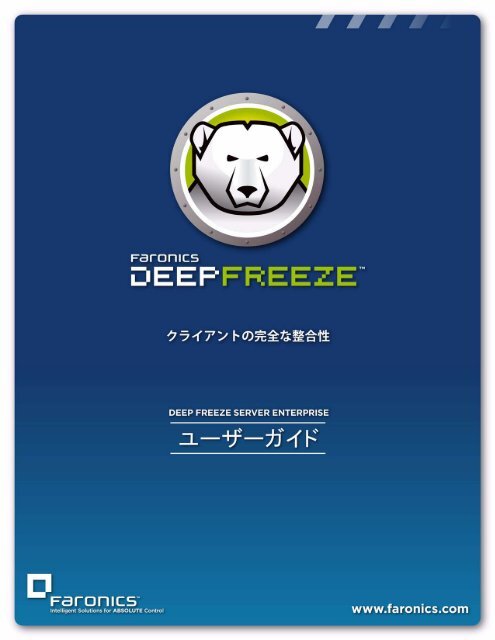Deep Freeze Server Enterprise User Guide - Faronics
Deep Freeze Server Enterprise User Guide - Faronics
Deep Freeze Server Enterprise User Guide - Faronics
- No tags were found...
Create successful ePaper yourself
Turn your PDF publications into a flip-book with our unique Google optimized e-Paper software.
| 1<strong>Deep</strong> <strong>Freeze</strong> <strong>Server</strong> <strong>Enterprise</strong> ユーザガイド
2|最 終 更 新 ⽇ : 2 月 , 2012©1999 - 2012 <strong>Faronics</strong> Corporation. All rights reserved. <strong>Faronics</strong>、<strong>Deep</strong> <strong>Freeze</strong>、<strong>Faronics</strong> Core、Anti-Executable、<strong>Faronics</strong> Anti-Virus, <strong>Faronics</strong> Device Filter、<strong>Faronics</strong> Power Save、<strong>Faronics</strong> Insight、<strong>Faronics</strong> System Profiler、WINSelect は、<strong>Faronics</strong> Corporation の 商 標 および / または 登 録 商 標 です。その 他 すべての 会 社 名 および 製 品 名 はそれぞれの 所 有 者 の 商 標 です。<strong>Deep</strong> <strong>Freeze</strong> <strong>Server</strong> <strong>Enterprise</strong> ユーザガイド
| 3 . . . . . . . . . . . . . . . . . . . . . . . . . . . . . . . . . . . . . . . . . . . . . . . . . . . . . . . . . . . . . . . . . . . . . . . 7 . . . . . . . . . . . . . . . . . . . . . . . . . . . . . . . . . . . . . . . . . . . . . . . . . . . . . . . . . . . . . 8<strong>Faronics</strong> . . . . . . . . . . . . . . . . . . . . . . . . . . . . . . . . . . . . . . . . . . . . . . . . . . . . . . 8 . . . . . . . . . . . . . . . . . . . . . . . . . . . . . . . . . . . . . . . . . . . . . . . . . . . . . . . . 8 . . . . . . . . . . . . . . . . . . . . . . . . . . . . . . . . . . . . . . . . . . . . . . . . . . . . . . . 9 . . . . . . . . . . . . . . . . . . . . . . . . . . . . . . . . . . . . . . . . . . . . . . . . . . . . . . . . . 9 . . . . . . . . . . . . . . . . . . . . . . . . . . . . . . . . . . . . . . . . . . . . . . . . . . . . . . . . . . . . . . . . . . . . . . 11<strong>Deep</strong> <strong>Freeze</strong> . . . . . . . . . . . . . . . . . . . . . . . . . . . . . . . . . . . . . . . . . . . . . . . . . . . . . . . 12 . . . . . . . . . . . . . . . . . . . . . . . . . . . . . . . . . . . . . . . . . . . . . . . . . . . . . . . . 12<strong>Deep</strong> <strong>Freeze</strong> <strong>Server</strong> <strong>Enterprise</strong> . . . . . . . . . . . . . . . . . . . . . . . . . . . . . . . . . . . . . . . . 13<strong>Deep</strong> <strong>Freeze</strong> . . . . . . . . . . . . . . . . . . . . . . . . . . . . . . . . . . . . . . . . . . . . . . . . . . . . . . 15 . . . . . . . . . . . . . . . . . . . . . . . . . . . . . . . . . . . . . . . . . . . . . . . . . . . . . . . . 16<strong>Deep</strong> <strong>Freeze</strong> <strong>Enterprise</strong> . . . . . . . . . . . . . . 16 . . . . . . . . . . . . . . . . . . . . . . . . . . . . . . . . . . . . . . . . . . . . . . . . . . . . . . 19 . . . . . . . . . . . . . . . . . . . . . . . . . . . . . . . . . . . . . . . . . . . . . 19. . . . . . . . . . . . . . . . . . . . . . . . . . . . . . . . . . . . . . . . . . . . . . . . . . . . . . . . . . 19. . . . . . . . . . . . . . . . . . . . . . . . . . . . . . . . . . . . . . . . . . . . . . . . . . . . . . . . . . 21<strong>Deep</strong> <strong>Freeze</strong> . . . . . . . . . . . . . . . . . . . . . . . . . . . . . . . . . . . . . . . . . . . . . 23 . . . . . . . . . . . . . . . . . . . . . . . . . . . . . . . . . . . . . . . . . . . . . . 24. . . . . . . . . . . . . . . . . . . . . . . . . . . . . . . . . . . . . . . . . . . . . . . . . . . 24 . . . . . . . . . . . . . . . . . . . . . . . . . . . . . . . . . . . . . . . . . . . . . . . . . . . . . . . . . 26 . . . . . . . . . . . . . . . . . . . . . . . . . . . . . . . . . . . . . . . . . . . . . . . . . . . . . . . . . . . 27 . . . . . . . . . . . . . . . . . . . . . . . . . . . . . . . . . . . . . . . . . . . . . . . . . . . . . 27 . . . . . . . . . . . . . . . . . . . . . . . . . . . . . . . . . . . . . . . . . . . . . . . . . . . . . . . 28. . . . . . . . . . . . . . . . . . . . . . . . . . . . . . . . . . . . . . . . . . . . . . . . . . . 29. . . . . . . . . . . . . . . . . . . . . . . . . . . . . . . . . . . . . . . . . . . . 29 . . . . . . . . . . . . . . . . . . . . . . . . . . . . . . . . . . . . . . . . . . . . . . . . . . . . . 31 . . . . . . . . . . . . . . . . . . . . . . . . . . . . . . . . . . . . . . . . . . . . . . . . . . . . . . . . . . . . 32 . . . . . . . . . . . . . . . . . . . . . . . . . . . . . . . . . . . . . . . . . . . . . . . . . . . . . . . 33 . . . . . . . . . . . . . . . . . . . . . . . . . . . . . . . . . . . . . . . . . . . . . . . . . . . . . . . . 34 . . . . . . . . . . . . . . . . . . . . . . . . . . . . . . . . . . . . . . . . . . . . . . . . . . . . . . . . 37 . . . . . . . . . . . . . . . . . . . . . . . . . . . . . . . . . . . . . . . . . . . . . . . . . . . . . . . . 38 : . . . . . . . . . . . . . . . . . . . . . . . . . . . . . . . . . . . . . . . . . . . . . . . . . 38Windows Update . . . . . . . . . . . . . . . . . . . . . . . . . . . . . . . . . . . . . . . . . . . . . . . . . . . . . 38 . . . . . . . . . . . . . . . . . . . . . . . . . . . . . . . . . . . . . . . . . . . . . . . . . . . . . . 39 . . . . . . . . . . . . . . . . . . . . . . . . . . . . . . . . . . . . . . . . . . . . . . . . 40 . . . . . . . . . . . . . . . . . . . . . . . . . . . . . . . . . . . . . . . . . . . . . . . . . . . . . . . . 40 . . . . . . . . . . . . . . . . . . . . . . . . . . . . . . . . . . . . . . . . . . . . . . . . . 41 . . . . . . . . . . . . . . . . . . . . . . . . . . . . . . . . . . . . . . . . . . . . . . . . . . . . . . 42. . . . . . . . . . . . . . . . . . . . . . . . . . . . . . . . . . . . . . . . . . . . . . . . . . . . . . . . . . 42 . . . . . . . . . . . . . . . . . . . 44<strong>Deep</strong> <strong>Freeze</strong> <strong>Server</strong> <strong>Enterprise</strong> . . . . . . . . . . . . . . . . . . . . . . . . . . . . . . . . . . . . 45<strong>Deep</strong> <strong>Freeze</strong> <strong>Server</strong> <strong>Enterprise</strong> ユーザガイド
4|目 次<strong>Deep</strong> <strong>Freeze</strong> <strong>Server</strong> <strong>Enterprise</strong> . . . . . . . . . . . . . . . . . . . . . . . . . . . . . . . . . . . . . . 46<strong>Enterprise</strong> . . . . . . . . . . . . . . . . . . . . . . . . . . . . . . . . . . . . . . . . . . . . . 46<strong>Enterprise</strong> . . . . . . . . . . . . . . . . . . . . . . . . . . . . . . . . . . . . . . . . . . . . 46 . . . . . . . . . . . . . . . . . . . . . . . . . . . . . . . . . . . . . . . . . . . . . . . 47 . . . . . . . . . . . . . . . . . . . . . . . . . . . . . . . . . . . . . . . . 48 . . . . . . . . . . . . . . . . . . . . . . . . . . . . . . . . . . . . . . . . . . . . . . . . 48 . . . . . . . . . . . . . . . . . . . . . . . . . . . . . . . . . . . . . . 50 . . . . . . . . . . . . . . . . . . . . . . . . . . . . . . . . . . . . . . . . . . . . . . . . . . . . . . 51 . . . . . . . . . . . . . . . . . . . . . . . . . . . . . . . . . 51 . . . . . . . . . . . . . . . . . . . . . . . . . . . . . . . . . . . . . . . . . . . . . . . . 52 <strong>Deep</strong> <strong>Freeze</strong> . . . . . . . . . . . . . . . . . . . . . . . . . . . . . . . . . . . . . . . . . . 53<strong>Deep</strong> <strong>Freeze</strong> . . . . . . . . . . . . . . . . . . . . . . . . . . . . . . . . . . . . . . . . . . 53 . . . . . . . . . . . . . . . . . . . . . . . . . . . . . . . . . . . . . . . . . . . 54<strong>Deep</strong> <strong>Freeze</strong> . . . . . . . . . . . . . . . . . . . . . . . . . . . . . . . . . . . . . 54<strong>Deep</strong> <strong>Freeze</strong> . . . . . . . . . . . . . . . . . . . . . . . . . . . . . . . . . . . . . . . . . . 54<strong>Deep</strong> <strong>Freeze</strong> . . . . . . . . . . . . . . . . . . . . . . . . . . . . . . . . . . . . . . . . . . . . . 55 . . . . . . . . . . . . . . . . . . . . . . . . . . . . . . . . . . . . . . . . . . . . . . . . . . . . . . . . . . . . 58<strong>Deep</strong> <strong>Freeze</strong> . . . . . . . . . . . . . . . . . . . . . . . . . . . . . . . . . . . . . . . . . 59 . . . . . . . . . . . . . . . . . . . . . . . . . . . . . . . . . . . 62 . . . . . . . . . . . . . . . . . . . . . . . . . . . . . . . . . . . . . . . . . . . . . . . 63. . . . . . . . . . . . . . . . . . . . . . . . . . . . . . . . . . . . . . . . . . . . . . . . . . . . . . . . 63 . . . . . . . . . . . . . . . . . . . . . . . . . . . . . . . . . . . . . . . 63 . . . . . . . . . . . . . . . . . . . . . . . . . . . . . . . . . . . . . . . . . . . . . . . 64 . . . . . . . . . . . . . . . . . . . . . . . . . . . . . . . . . . . . . . . . . . . . . . . . . . . 64 . . . . . . . . . . . . . . . . . . . . . . . . . . . . . . . . . . . . . . . . . . . . 64 . . . . . . . . . . . . . . . . . . . . . . . . . . . . . . . 65 . . . . . . . . . . . . . . . . . . . . . . . . . . . . . . . . . . . . . . . . . . . . . . . . . . . . . . . . . . . . . . . . 66 . . . . . . . . . . . . . . . . . . . . . . . . . . . . . . . . . . . . . . . . . . . . . . . 67 . . . . . . . . . . . . . . . . . . . . . . . . . . . . . . . . . . . . . . . . . . . . . . . . . 68RDC . . . . . . . . . . . . . . . . . . . . . . . . . . . . . . . . . . . . . . . . . . . . . . . . . . . . . . . . . . 68. . . . . . . . . . . . . . . . . . . . . . . . . . . . . . . . . . . . . . . . . . . . . . . . . . . . . . . . 69MSI . . . . . . . . . . . . . . . . . . . . . . . . . . . . . . . . . . . . . . . . . 70 . . . . . . . . . . . . . . . . . . . . . . . . . . . . 71Console Customizer . . . . . . . . . . . . . . . . . . . . . . . . . . . . . . . . . . . . . . . . . . . . . . . . . . . . . 72<strong>Deep</strong> <strong>Freeze</strong> <strong>Server</strong> <strong>Enterprise</strong> . . . . . . . . . . . . . . . . . . . . . . . . . . . 73 <strong>Deep</strong> <strong>Freeze</strong> . . . . . . . . . . . . . . . . . . . . . . . . . . . . . . . . . . . . 74 . . . . . . . . . . . . . . . . . . . . 74 <strong>Deep</strong> <strong>Freeze</strong> . . . . . . . . . . . . . . . . . . . . . . . . . 75 . . . . . . . . . . . . . . . . . . . . . . . . . . . . 76 . . . . . . . . . . . . . . . . . . . . . . . . . . . . . . . . . . . . . . . . . . . . . . . . . . . 76 . . . . . . . . . . . . . . . . . 77 . . . . . . . . . . . . . . . . . . . . . . . . . . . . . . . 77 <strong>Deep</strong> <strong>Freeze</strong> . . . . . . . . . . . . . . . . . . . . . . . . . . . . . . . . . . . . 77. . . . . . . . . . . . . . . . . . . . . . . . . . . . . . . . . . . . . . . . . . 77 . . . . . . . . . . . . . . . . . . . . . . . . . . . . . . . . . . . . . . . . . . . . . . . . 78. . . . . . . . . . . . . . . . . . . . . . . . . . . . . . . . . . . . . . . . . . . . . . . . . 79<strong>Deep</strong> <strong>Freeze</strong> . . . . . . . . . . . . . . . . . . . . . . . . . . . . . . . . . . . . . . . . . . . . . . . . . . 81 . . . . . . . . . . . . . . . . . . . . . . . . . . . . . . . . . . . . . . . . . . . . . . . . . . . . . . . . . . 82 . . . . . . . . . . . . . . . . . . . . . . . . . . . . . . . . . . . . . . . . . . . . . . . . . . . . . . . . 83. . . . . . . . . . . . . . . . . . . . . . . . . . . . . . . . . . . . . . . . . . . . . . . . . 83<strong>Deep</strong> <strong>Freeze</strong> <strong>Server</strong> <strong>Enterprise</strong> ユーザガイド
目 次| 5 . . . . . . . . . . . . . . . . . . . . . . . . . . . . . . . . . . . . . . . . . . . . . . . . . . . . . . . . . . . 83. . . . . . . . . . . . . . . . . . . . . . . . . . . . . . . . . . . . . . . . . . . . . . . . . . . . . . . . . . 83 . . . . . . . . . . . . . . . . . . . . . . . . . . . . . . . . . . . . . . . . . . . . . . . . . . . . . . . . . 84 . . . . . . . . . . . . . . . . . . . . . . . . . . . . . . . . . . . . . . . . . . . . . . . . . . . . . . . . 85 . . . . . . . . . . . . . . . . . . . . . . . . . . . . . . . . . . . . . . . . . . . . . . . . . . . . . . 86. . . . . . . . . . . . . . . . . . . . . . . . . . . . . . . . . . . . . 87<strong>Deep</strong> <strong>Freeze</strong> . . . . . . . . . . . . . . . . . . . . . . . . . . . . . . . . . . . . . . . . . . 89<strong>Deep</strong> <strong>Freeze</strong> (DFC.EXE) . . . . . . . . . . . . . . . . . . . . . . . . . . . . . . . 90DFC . . . . . . . . . . . . . . . . . . . . . . . . . . . . . . . . . . . . . . . . . . . . . . . . . . . . . . . . . 90DFC . . . . . . . . . . . . . . . . . . . . . . . . . . . . . . . . . . . . . . . . . . . . . . . . . . 91A . . . . . . . . . . . . . . . . . . . . . . . . . . . . . . . . . . . . . . . . . . . . . . . . . . . . . . 93B . . . . . . . . . . . . . . . . . . . . . . . . . . . . . . . . . . . . . . . . . . . . . . . . . . . . . . . . 95 1 - . . . . . . . . . . . . . . . . . . . . . . . . . . . . . . . . . . . . . . . . . . . . . . . . . . . . 96 2 - . . . . . . . . . . . . . . . . . . . . . . . . . . . . . . . . . . . 98 3 - . . . . . . . . . . . . . . . . . . . . . . . . . . . . . . 100 4 - . . . . . . . . . . . . . . . . . . . . . . . . . . . . . . . . . . . 101C . . . . . . . . . . . . . . . . . . . . . . . . . . . . 103. . . . . . . . . . . . . . . . . . . . . . . . . . . . . . . . . . . . . . . . . . . 103 . . . . . . . . . . . . . . . . . . . . . . . . . . . . . . . . . . 104D <strong>Deep</strong> <strong>Freeze</strong> <strong>Server</strong> <strong>Enterprise</strong> . . . . . . . . . . . . 105E <strong>Deep</strong> <strong>Freeze</strong> - RDC . . . . . . . . . . . . . . . . . . . . . . . . . . . . . . . . . . 107<strong>Deep</strong> <strong>Freeze</strong> . . . . . . . . . . . . . . . . . . . . . . . . . . . . . . . . . . . . . . . . . 107 . . . . . . . . . . . . . . . . . . . . . . . . . . . . . . . . . . . . . . . . . . . . . . . . 107<strong>Deep</strong> <strong>Freeze</strong> . . . . . . . . . . . . . . . . . . . . . . . . . . . . . . . . . . . . . 108 . . . . . . . . . . . . . . . . . . . . . . . . . . . . . . . . . . . . . . . . . . . . . . . . 110<strong>Deep</strong> <strong>Freeze</strong> <strong>Server</strong> <strong>Enterprise</strong> ユーザガイド
6|目 次<strong>Deep</strong> <strong>Freeze</strong> <strong>Server</strong> <strong>Enterprise</strong> ユーザガイド
| 7本 ユーザ ガイドは <strong>Deep</strong> <strong>Freeze</strong> <strong>Server</strong> <strong>Enterprise</strong> のインストール 方 法 、 設 定 方 法 、 使 用 方 法について 説 明 します。重 要 な 情 報テクニカル サポート<strong>Deep</strong> <strong>Freeze</strong> <strong>Server</strong> <strong>Enterprise</strong> ユーザガイド
8 | はじめにこの 項 にはお 客 様 の <strong>Faronics</strong> 製 品 についての 重 要 な 情 報 が 含 まれています。<strong>Faronics</strong> <strong>Faronics</strong> は、 複 雑 な IT 環 境 の 管 理 を 容 易 にし、セキュリティを 確 保 する、 業 界 をリードするソリューションをお 届 けしています。<strong>Faronics</strong> の 製 品 は、システムの 可 用 性 を 100 パーセント確 保 することで、 多 くの 情 報 技 術 専 門 家 の⽇ 常 業 務 を 劇 的 に 改 善 しました。 学 校 施 設 をはじめ、医 療 機 関 、 図 書 館 、 政 府 組 織 、または 法 ⼈ 企 業 で <strong>Faronics</strong> の 顧 客 中 心 の 取 り 組 みによるパワフルなテクノロジー 改 革 を 有 効 に 御 使 用 頂 いています。<strong>Deep</strong> <strong>Freeze</strong> <strong>Server</strong> <strong>Enterprise</strong> のマニュアルは、 次 のマニュアルで 構 成 されています :• <strong>Deep</strong> <strong>Freeze</strong> <strong>Server</strong> <strong>Enterprise</strong> ユーザ ガイド — 現 在 ご 覧 になっているマニュアルで、 製 品の 使 用 方 法 について 説 明 します。• <strong>Deep</strong> <strong>Freeze</strong> <strong>Server</strong> <strong>Enterprise</strong> リリースノート — このドキュメントには 新 しい 機 能 、 既 知 の問 題 、解 決 された 問 題 が 記 載 されています。<strong>Deep</strong> <strong>Freeze</strong> <strong>Server</strong> <strong>Enterprise</strong> ユーザガイド
テクニカル サポート| 9 当 社 では、 使 いやすく、 問 題 のないソフトウェアを 設 計 するためにあらゆる 努 ⼒を 重 ねています。万 が 一 、 問 題 が 発 生 した 場 合 は、テクニカル サポートまでご 連 絡 ください。電 子 メール : support@faronics.com電 話 番 号 : 800-943-6422 または +1-604-637-3333営 業 時 間 : 午 前 7:00 時 から 午 後 5:00 時 ( 太 平 洋 標 準 時 刻 )• Web: www.faronics.com• 電 子 メール : sales@faronics.com• 電 話 番 号 : 800-943-6422 または +1-604-637-3333• ファックス :800-943-6488 または +1-604-637-8188• 営 業 時 間 : 午 前 7:00 時 から 午 後 5:00 時 ( 太 平 洋 標 準 時 刻 )• 住 所 :<strong>Faronics</strong> Technologies USA Inc.2411 Old Crow Canyon Road, Suite 170San Ramon, CA 94583USA<strong>Faronics</strong> Corporation609 Granville Street, Suite 620Vancouver, BC V7Y 1G5Canada<strong>Faronics</strong> Corporation (Europe)Siena CourtThe Broadway MaidenheadBerkshire, SL6 1NJ UK<strong>Deep</strong> <strong>Freeze</strong> <strong>Server</strong> <strong>Enterprise</strong> ユーザガイド
10 | はじめに<strong>Deep</strong> <strong>Freeze</strong> <strong>Server</strong> <strong>Enterprise</strong> ユーザガイド
| 11<strong>Faronics</strong> <strong>Deep</strong> <strong>Freeze</strong> は、コンピュータの 基 本 的 な 設 定 を 保 持 することによってコンピュータの損 傷 やダウンタイムの 防 ⽌に 役 ⽴ちます。<strong>Deep</strong> <strong>Freeze</strong> がコンピュータ 上 にインストールされた後 は、コンピュータの 設 定 へのいかなる 変 更 も、それが 偶 然 によるか 悪 意 によるかに 関 わりなく、そのセッションでのみ 有 効 となります。<strong>Deep</strong> <strong>Freeze</strong> は、 現 在 のコンピュータ 環 境 で 問 題 となる設 定 の 一 時 的 変 更 、 偶 然 的 なシステムの 誤 設 定 、 不 正 なソフトウェアの 使 用 、 派 生 的 なシステムの 性 能 低 下 など 多 くの 問 題 を 一 挙 に 解 決 します。<strong>Deep</strong> <strong>Freeze</strong> 概 要システム 要 件<strong>Deep</strong> <strong>Freeze</strong> <strong>Server</strong> <strong>Enterprise</strong> ユーザガイド
12 | はじめに<strong>Deep</strong> <strong>Freeze</strong> • <strong>Deep</strong> <strong>Freeze</strong> は 次 の 環 境 に 対 応 しています :— Windows <strong>Server</strong> 2000、2003、2003 R2、2008、2008 R2— ハードドライブの 10% の 空 き 容 量— Windows の 32 ビット 版 と 64 ビット 版 両 方 に 対 応• <strong>Faronics</strong> では 保 護 されたシステムで 最 低 512 MB のシステムメモリーを 推 奨 します• <strong>Deep</strong> <strong>Freeze</strong> アドミニストレータおよび <strong>Enterprise</strong> コンソールは 次 の 環 境 に 対 応 しています :— Windows 2000、XP、Vista、Windows 7、<strong>Server</strong> 2000、2003、2003 R2、2008、2008R2— 32 ビット 版 と 64 ビット 版 に 対 応<strong>Deep</strong> <strong>Freeze</strong> <strong>Server</strong> <strong>Enterprise</strong> ユーザガイド
<strong>Deep</strong> <strong>Freeze</strong> <strong>Server</strong> <strong>Enterprise</strong> ファイル| 13<strong>Deep</strong> <strong>Freeze</strong> <strong>Server</strong> <strong>Enterprise</strong> <strong>Deep</strong> <strong>Freeze</strong> は、 色 付 きのアイコンを 使 って、プログラムをわかりやすく 説 明 しています。⾚ 色 のアイコンは 通 常 、 管 理 者 のコンピュータにのみインストールされます。<strong>Deep</strong> <strong>Freeze</strong> <strong>Server</strong> <strong>Enterprise</strong> アドミニストレータおよび <strong>Enterprise</strong> コンソールのインストール ファイル。Configuration アドミニストレーション アプリケーションは、 事 前 にカスタマイズしたクライアント 用 インストール プログラム ファイルとクライアント 用 シードの 作 成 に 使 用 します。コンソールのアプリケーションは、<strong>Deep</strong> <strong>Freeze</strong> を 集 中 管 理 で 配 置 、モニター、 管 理 、 保 守 し、クライアントのインストールを 迅 速 に簡 単 にします。カスタム 設 定 されたクライアント 用 <strong>Deep</strong> <strong>Freeze</strong> インストール ファイルは、アドミニストレータで 作 成 され、そのエンタープライズ 内 のクライアント コンピュータに 配 置 されます。このファイルはクライアント 用 シードに 含 まれています。クライアント 用 <strong>Deep</strong> <strong>Freeze</strong> インストール ファイルをインストールすると、クライアント 用 シードは 別 途 インストールする 必 要がありません。クライアント 用 シードにより、<strong>Enterprise</strong> コンソールとネットワーク 上 のコンピュータがシームレスに 通 信 できます。クライアント 用 シードがコンピュータにインストールされると、<strong>Enterprise</strong> コンソールにそのコンピュータが 表 示 されます。コンピュータが 表 示 されたら、 再 起 動 、シャットダウン、Wake-on-LAN などの 操 作 を 遠 隔 地 のコンピュータから⾏えます。 表 示 されるコンピュータに <strong>Deep</strong> <strong>Freeze</strong> を 遠 隔 地 からインストールして、 遠 隔 地 のコンピュータで <strong>Deep</strong> <strong>Freeze</strong> に 関 する 操 作 を⾏うこともできます。<strong>Deep</strong> <strong>Freeze</strong> <strong>Server</strong> <strong>Enterprise</strong> ユーザガイド
14 | はじめに<strong>Deep</strong> <strong>Freeze</strong> <strong>Server</strong> <strong>Enterprise</strong> ユーザガイド
<strong>Deep</strong> <strong>Freeze</strong> | 15この 章 では <strong>Deep</strong> <strong>Freeze</strong> のインストール プロセスについて 説 明 します。インストール 概 要カスタマイズ コード一 時 パスワード<strong>Deep</strong> <strong>Freeze</strong> <strong>Server</strong> <strong>Enterprise</strong> ユーザガイド
16 | <strong>Deep</strong> <strong>Freeze</strong> のインストール<strong>Deep</strong> <strong>Freeze</strong> <strong>Enterprise</strong> アドミニストレータは、<strong>Deep</strong> <strong>Freeze</strong> の 管 理 用 コンピュータにのみインストールされるよう 設 計されています。アドミニストレータは、カスタマイズされた <strong>Deep</strong> <strong>Freeze</strong> インストール ファイルとクライアント 用 シードの 作 成 に 使 用 します。<strong>Deep</strong> <strong>Freeze</strong> <strong>Server</strong> <strong>Enterprise</strong> コンソールは、<strong>Deep</strong> <strong>Freeze</strong> アドミニストレータとともに 自 動 的にインストールされます。アドミニストレータをインストールするには、 次 の⼿ 順 を 実 ⾏します。1. インターネットから <strong>Deep</strong> <strong>Freeze</strong> をダウンロードした 場 合 は、DFEntServ.exe ファイルをダブルクリックして、インストールを 開 始 します。 次 の 画 面 が 表 示 されます。2. [ 次 へ ] をクリックします。<strong>Deep</strong> <strong>Freeze</strong> <strong>Server</strong> <strong>Enterprise</strong> ユーザガイド
インストール 概 要| 173. ライセンス 同 意 書 を 読 んで、 同 意 します。[ 次 へ ] をクリックします。4. [ ライセンス キー ] フィールドにライセンス キーを⼊⼒するか、[ 評 価 版 を 使 用 ] チェックボックスを 選 択 して、 評 価 モードでインストールします。[ 次 へ ] をクリックします。<strong>Deep</strong> <strong>Freeze</strong> の 評 価 版 は、30 ⽇ 間 有 効 です。30 ⽇が 経 過 すると、<strong>Enterprise</strong>コンソールの <strong>Deep</strong> <strong>Freeze</strong> のすべての 機 能 が 無 効 になります。その 他 の 機 能 は30 ⽇が 過 ぎても 引 き 続 き 使 用 できます。5. インストールプロセスが 完 了 すると、カスタマイズ コード 画 面 が 表 示 されます。<strong>Deep</strong> <strong>Freeze</strong> <strong>Server</strong> <strong>Enterprise</strong> ユーザガイド
18 | <strong>Deep</strong> <strong>Freeze</strong> のインストール6. カスタマイズ コードを⼊⼒して、[ 次 へ ] をクリックします。カスタマイズ コードは、最 低 でも 8 ⽂ 字 にする 必 要 があります。これでインストールが 完 了 しました。<strong>Deep</strong> <strong>Freeze</strong> <strong>Server</strong> <strong>Enterprise</strong> ユーザガイド
カスタマイズ コード| 19 カスタマイズ コードはアドミニストレータ、コンソール、コンピュータ インストール ファイル、一 時 パスワード 生 成 システム、<strong>Deep</strong> <strong>Freeze</strong> コマンド ライン コントロールを 暗 号 化 する 固 有 の 識 別ID です。このコードはパスワードではなく、<strong>Deep</strong> <strong>Freeze</strong> のアクセスには 使 用 できません。カスタマイズ コードにより、 無 許 可 の 管 理 者 がコンピュータにアクセスしたり 管 理 することを防 ぎます。 複 数 の 管 理 者 が 同 じグループのクライアントを 管 理 する 場 合 は、 全 員 が 同 じカスタマイズ コードを 使 用 しなくてはなりません。カスタマイズ コードは 必 ず 書 き 留 めて⼤ 事 に 保 管 してください。カスタマイズコードを 紛 失 あるいは 忘 れた 場 合 、<strong>Faronics</strong> はコードを 回 復 できません。 別 の 管 理 者 が 同 じアドミニストレータで、 別 のカスタマイズコードを 使 用 してインストールファイルを 作 成 したい 場 合 は、 次 の⼿ 順 を 実 ⾏します。1. DFInit.exe を 実 ⾏します。2. これにより、アドミニストレータの 既 存 のカスタマイズ コードがリセットされます。3. 新 規 のカスタマイズ コードを⼊⼒します。4. [OK]をクリックすると、 新 規 カスタマイズ コードが 有 効 になります。アップデート モードは、 特 殊 なアップデート コマンドを 使 用 して、<strong>Deep</strong> <strong>Freeze</strong> <strong>Server</strong><strong>Enterprise</strong> の既 存 ファイルの 最 新 バージョンを 自 動 的 に 作 成 するために 使 用 します。<strong>Deep</strong> <strong>Freeze</strong> <strong>Server</strong> <strong>Enterprise</strong> 6.3 から 6.62 ( 以 降 ) への 更 新 に、アップデートモードは 適 用 できません。<strong>Deep</strong> <strong>Freeze</strong> <strong>Server</strong> <strong>Enterprise</strong> 6.3 がインストールされたコンピュータに <strong>Deep</strong> <strong>Freeze</strong> <strong>Server</strong> <strong>Enterprise</strong> 6.62 ( 以 降 ) をインストールしても、 新 しいバージョンでコンピュータが 更 新 されません。<strong>Deep</strong> <strong>Freeze</strong><strong>Server</strong> <strong>Enterprise</strong> 6.3 が 既 にコンピュータにある 場 合 、<strong>Deep</strong> <strong>Freeze</strong> <strong>Server</strong><strong>Enterprise</strong> 6.62 ( 以 降 ) をインストールすると、 同 じコンピュータに 2 つのバージョンがインストールされます。<strong>Deep</strong> <strong>Freeze</strong> <strong>Server</strong> <strong>Enterprise</strong> を 更 新 するには、<strong>Deep</strong> <strong>Freeze</strong> <strong>Server</strong> <strong>Enterprise</strong> 6.3 をアンインストールしてから <strong>Deep</strong> <strong>Freeze</strong><strong>Server</strong> <strong>Enterprise</strong> 6.62 ( 以 降 ) をインストールしてください。アップデート モードは、<strong>Deep</strong> <strong>Freeze</strong> <strong>Server</strong> <strong>Enterprise</strong> 6.62 からそれより 新 しいバージョンに 更 新 する 際 に 有 効 です。このコマンドにより 次の 2 つのタスクが 完 了 します。<strong>Deep</strong> <strong>Freeze</strong> <strong>Server</strong> <strong>Enterprise</strong> ユーザガイド
20 | <strong>Deep</strong> <strong>Freeze</strong> のインストール• <strong>Deep</strong> <strong>Freeze</strong> <strong>Server</strong> <strong>Enterprise</strong> コンソールおよび <strong>Deep</strong> <strong>Freeze</strong> アドミニストレータの 旧 バージョンの 更 新 。([<strong>Faronics</strong>] > [<strong>Deep</strong> <strong>Freeze</strong> <strong>Server</strong> 7 <strong>Enterprise</strong>] にあります。)• [<strong>Faronics</strong>] > [<strong>Deep</strong> <strong>Freeze</strong> <strong>Server</strong> 7 <strong>Enterprise</strong>] > [ インストール プログラム ] フォルダに 保存 された、ユーザが 作 成 したファイルの 更 新 。これらの 更 新 の 利 点 は、 多 数 のファイルの 設 定 データ (<strong>Deep</strong> <strong>Freeze</strong> <strong>Server</strong> <strong>Enterprise</strong> の 旧 バージョンで 作 成 ) を 維 持 しながら、それらのファイルを 最 新 バージョンに 更 新 できることです。コマンドは、 次 のサブディレクトリを 含 む、[<strong>Faronics</strong>] > [<strong>Deep</strong> <strong>Freeze</strong> <strong>Server</strong> 7 <strong>Enterprise</strong>] > [インストール プログラム ] ディレクトリにあるアドミニストレータ (.exe、.rdx) が 作 成 したファイルを 自 動 的 に 更 新 します。• クライアント 用 インストール ファイル• クライアント 用 シード ファイル下 の 例 では、 複 数 のクライアント コンピュータを 管 理 する 管 理 者 が、 遠 隔 操 作 により、クライアント 用 インストール ファイルおよびクライアント 用 シードを、<strong>Deep</strong> <strong>Freeze</strong> アドミニストレータの 最 新 バージョンに 更 新 します。更 新 用 のコマンドにはパスワードは 必 要 ではありませんが、カスタマイズ コードの⼊⼒が必 要 です。 次 のコマンドをご 使 用 ください。\PathToFile\DFEntServ.exe /update=”Customization Code” c:\dfupdate.log• 「PathToFile」の 部 分 には、インストールファイル (DFEntServ.exe) への 実 際 のパスを⼊⼒します。• 「DFEntServ.exe」の 部 分 は、 実 際 のインストール ファイルの 名 前 にします ( ダウンロードされた 場 合 は 名 前 が 異 なる 場 合 があります )。• 「カスタマイズ コード」の 部 分 は、スペースが 含 まれる 場 合 、” ” で 囲 ってください。• カスタマイズ コードは 古 いインストール ファイルのカスタマイズ コードが 必 要 です。オプションにより、どのファイルが 更 新 されているのかを 明 確 に 記 録 したログ ファイルが 選 択可 能 です。アップデートには、 数 分 かかることがあります。アップデート モードでは、クライアント コンピュータの 既 存 インストール ファイルは 更 新 されません。クライアント コンピュータは、コンソールを 使 用 してアップデートしてください。<strong>Deep</strong> <strong>Freeze</strong> <strong>Server</strong> <strong>Enterprise</strong> ユーザガイド
一 時 パスワード| 21一 時 パスワード 生 成 システムは、 生 成 されたその⽇の 深 夜 12 時 に 無 効 になる <strong>Deep</strong> <strong>Freeze</strong>の 一 時 パスワードを 生 成 するために 使 用 されます。[ 一 時 パスワード ] ダイアログ ボックスは 次 の 方 法 でアクセスできます。• <strong>Enterprise</strong> コンソールで [ツール ] > [ 一 時 パスワード ] を 選 択 詳 細 は、<strong>Deep</strong> <strong>Freeze</strong> <strong>Server</strong><strong>Enterprise</strong> コンソールの 使 用 を 参 照 してください。• アドミニストレータで [ファイル ] > [ 一 時 パスワード ] を 選 択 詳 細 は、<strong>Deep</strong> <strong>Freeze</strong> アドミニストレータの 使 用 を 参 照 してください。一 時 パスワード (OTP) は、<strong>Deep</strong> <strong>Freeze</strong> のパスワードを 忘 れたり、パスワードを 設 定 せずに 構 成をインストールした 場 合 に 使 用 する 便 利 なパスワードです。また、 設 定 したパスワードを 知 らせたくない 外 部 の 保 守 担 当 者 に 作 業 を 依 頼 する 際 等 に、 一 時 パスワードを 使 うことで、 本 当 のパスワードを 渡 さずに 一 時 的 にアクセスを 許 可 することが 可 能 です。OTP を 作 成 するには、 次 の⼿ 順 を 実 ⾏します。1. [1 回 のみ 有 効 なパスワード ] または [ 複 数 使 用 に 有 効 なパスワード ] のいずれかを 選 択します。すべての 一 時 パスワードはその 種 類 に 関 係 なく 作 成 した⽇の 深 夜 12 時 に 有 効 期 限 が切 れます。2. OTP を 要 求 しているクライアントの [OTP トークン ] をトークンの 欄 に⼊⼒します。クライアントの OTP トークンは、 下 記 のようにログイン 用 ダイアログに 記 されています。3. [ 生 成 ] をクリックします。<strong>Deep</strong> <strong>Freeze</strong> コマンドライン インタフェースは 一 時 パスワードの 使 用 をサポートしていません。<strong>Deep</strong> <strong>Freeze</strong> <strong>Server</strong> <strong>Enterprise</strong> ユーザガイド
22 | <strong>Deep</strong> <strong>Freeze</strong> のインストール<strong>Deep</strong> <strong>Freeze</strong> <strong>Server</strong> <strong>Enterprise</strong> ユーザガイド
<strong>Deep</strong> <strong>Freeze</strong> | 23アドミニストレータへのアクセスパスワード タブドライブ タブ組 み 込 みイベント タブメンテナンス タブアドバンスト オプション タブクライアント 用 インストール プログラムおよびクライアント 用 シードの 作 成<strong>Deep</strong> <strong>Freeze</strong> <strong>Server</strong> <strong>Enterprise</strong> ユーザガイド
24 | <strong>Deep</strong> <strong>Freeze</strong> アドミニストレータの 使 用[スタート] メニューから、 次 のように 選 択 し、<strong>Deep</strong> <strong>Freeze</strong> アドミニストレータを 開 きます。スタート > すべてのプログラム > <strong>Faronics</strong> > <strong>Deep</strong> <strong>Freeze</strong> <strong>Server</strong> 7 <strong>Enterprise</strong> > <strong>Deep</strong> <strong>Freeze</strong> アドミニストレータアドミニストレータには、パスワード、 保 護 ドライブ、Windows Update、 組 み 込 みイベント、ライセンスなどを 設 定 するためのさまざまなタブがあります。 一 度 設 定 を⾏うと、クライアント 用 インストール ファイルが 作 成 されます。このファイルは <strong>Deep</strong> <strong>Freeze</strong> で 保 護 する 必 要 のあるコンピュータにインストールできます。ツールバーはアドミニストレータの 画 面 の 上 部 にあります。ボタンを 使 用 して、 設 定 ファイル (.rdx) を 新 しく 作 成 し、 保 存 した 設 定 ファイルを 開 いたり、設 定 ファイルを 保 存 したり、 名 前 をつけて 保 存 できます。また、このツールバーからヘルプにアクセスすることもできます。[ 作 成 ] ボタンを 使 用 して、クライアント 用 インストール プログラムや、[ 設 定 ] タブで 指 定 された 設 定 を 含 むクライアント 用 シード (.exe) を 作 成 できます。[ 新 規 ] を 選 択 すると、 初 期 設 定 でアドミニストレータが 開 きます。[ 新 規 ] を 選 択 する 前 に⾏われた 変 更 は、 保 存 していないと 失 われます。 ファイル メニューには、ツールバーと 同 じオプションの 他 に、 使 用 可 能 な 言 語 から 選 択 するオプションとパスワード 保 護 のオプションがあります。<strong>Deep</strong> <strong>Freeze</strong> <strong>Server</strong> <strong>Enterprise</strong> ユーザガイド
アドミニストレータへのアクセス| 25パスワード 保 護 は、 管 理 者 に 一 層 のセキュリティを 提 供 します。アドミニストレータへのアクセスをパスワードで 保 護 するには、 次 のステップを⾏います。1. [ファイル ] メニューを 開 いて [パスワード 保 護 ] を 選 択 します。2. [パスワードで 保 護 ] チェックボックスを 選 択 します。3. パスワードを⼊⼒して 確 認 します。4. パスワードを 設 定 するには [OK] をクリックし、パスワードを 設 定 せずにダイアログを 終 了するには、[キャンセル ] をクリックします。<strong>Deep</strong> <strong>Freeze</strong> <strong>Server</strong> <strong>Enterprise</strong> ユーザガイド
26 | <strong>Deep</strong> <strong>Freeze</strong> アドミニストレータの 使 用 <strong>Deep</strong> <strong>Freeze</strong> <strong>Server</strong> <strong>Enterprise</strong> では、 管 理 者 は 15 個 まで 固 定 パスワードを 選 択 することができます。パスワードを 設 定 するには、 次 の⼿ 順 を 実 ⾏します。1. 適 切 なラインの [ 有 効 化 ] をチェックします。2. [タイプ ] ドロップダウン リストから、 希 望 するパスワードの 種 類 を 選 択 します。次 のオプションがあります。— クライアント : ログイン 画 面 が 開 いているときに、クライアントで 使 用 します。— コマンド ライン : コマンド ライン 管 理 で 使 用 します。コマンド ライン 管 理 ツール(DFC.exe) は、 少 なくとも 1 つのコマンド ライン パスワードが 定 義 されていなければ機 能 しません。3. オプション : パスワードの [ユーザ 変 更 ] チェックボックスを 選 択 すると、ユーザがクライアント コンピュータでパスワードを 変 更 できます。4. パスワードを⼊⼒します。[パスワード ] フィールドに⼊⼒したパスワードは 表 示 されます。コマンドラインと GUI に 同 じパスワードを 使 用 しないでください。5. 指 定 ⽇に 有 効 になったり、 無 効 になったりするパスワードを 設 定 するには、[タイムアウト ]チェックボックスを 選 択 し、ドロップダウンのカレンダーを 使 用 して、 有 効 ⽇や 無 効 ⽇を 指定 します。<strong>Deep</strong> <strong>Freeze</strong> <strong>Server</strong> <strong>Enterprise</strong> ユーザガイド
ドライブ タブ| 27 [ドライブ ] タブは、 保 護 (<strong>Deep</strong> <strong>Freeze</strong> により 保 護 ) または 非 保 護 ( 非 保 護 ) にするドライブを 選択 するためや、 非 保 護 スペース、すなわち、 起 動 中 に <strong>Deep</strong> <strong>Freeze</strong> で 削 除 せず、データが 永 久 に保 存 できる 保 護 ドライブの 仮 想 パーティションを 作 成 するために 使 用 します。初 期 設 定 で、すべてのドライブが 保 護 されています。ドライブを 非 保 護 状 態 にするには、 希 望 するドライブのチェックボックスを 外 します。ローカル ドライブ ( パーティションまたは 物 理 ドライブ ) だけが 保 護 されますが、すべてのドライブ⽂ 字 が 表 示 されているのは、さまざまなハードウェアやソフトウェアが 設 定 された 多 数 のクライアントで、 事 前 設 定 のインストール ファイルがインストールされているからです。上 記 の 画 面 では、[ 保 護 するドライブ ] リストで D: が 選 択 されていません。したがって、D: を 除 くすべてのドライブが 保 護 されています。<strong>Deep</strong> <strong>Freeze</strong> <strong>Server</strong> <strong>Enterprise</strong> ユーザガイド
28 | <strong>Deep</strong> <strong>Freeze</strong> アドミニストレータの 使 用このタブではプログラムの 保 管 、ファイルの 保 存 、 恒 久 的 な 変 更 などに 使 われる 仮 想 パーティションを 作 成 します。 非 保 護 スペースに 保 管 されたファイルは、そのクライアントが 保 護 状 態であっても、 再 起 動 後 にも 変 更 が 保 存 されます。アドミニストレータを 使 用 して 非 保 護 スペースを 1 つまたは 複 数 作 成 するには、 次 の⼿ 順 を 実⾏します。1. ドライブ 文 字 を 選 択 します。 初 期 設 定 は T: ですが、 他 の⽂ 字 に 変 更 することもできます。選 択 したドライブ⽂ 字 が、<strong>Deep</strong> <strong>Freeze</strong> のインストール 時 に 既 存 した 場 合 ( 重 複 した 場 合 )、次 に 利 用 可 能 な⽂ 字 が 自 動 的 に 使 用 されます。— ドロップダウンからドライブ 文 字 を 選 択 し、 作 成 する 非 保 護 スペースに 割 り 当 てると、その⽂ 字 はドロップダウンから 削 除 されます。— 非 保 護 スペースを 削 除 すると、そのドライブ 文 字 はドロップダウンに 戻 されます。— ドライブ 文 字 はホストドライブと 同 じにはできません。2. サイズを⼊⼒します。これは 非 保 護 スペースのサイズです。 最 ⼤サイズは 1024 GB、 最 小 サイズは 16MB です。— クライアント コンピュータに、 必 要 な 非 保 護 スペースのサイズを 確 保 できる 十 分 な 空 き領 域 がない 場 合 は、コンピュータの 操 作 が 適 切 に⾏えるサイズに 非 保 護 スペースのサイズを 縮 小 調 整 してください。— 16MB よりも 小 さいサイズを 選 択 しても、 非 保 護 スペースは 16 MB に 設 定 されます。— 1,024 GB (1 TB) よりも⼤きいサイズを 選 択 しても、 非 保 護 スペースは 1,024 GB (1 TB) に設 定 されます。<strong>Deep</strong> <strong>Freeze</strong> <strong>Server</strong> <strong>Enterprise</strong> ユーザガイド
ドライブ タブ| 293. 非 保 護 スペースのストレージ ユニットに MB または GB を 選 択 します。4. ホスト ドライブを 選 択 します。— ホスト ドライブは 非 保 護 スペースが 作 成 されるドライブです。— 非 保 護 スペースに 必 要 なストレージは、ホスト ドライブで 使 用 可 能 なストレージ 合 計 から 使 用 されます。5. [ 表 示 ] ドロップダウンから [ 表 示 ] または [ 非 表 示 ] を 選 択 します。— [ 表 示 ] を 選 択 すると、ドライブは Windows Explorer に 表 示 されます。— [ 非 表 示 ] を 選 択 すると、ドライブは Windows Explorer に 表 示 されません。— ただし、 非 表 示 のドライブは、[ スタート ] > [ファイル 名 を 指 定 して 実 ⾏ ] でドライブ⽂字 を⼊⼒してアクセスできます。6. [ 追 加 ] をクリックして、 非 保 護 スペースを 追 加 します。非 保 護 スペースを 削 除 するには、[ 非 保 護 スペース ] を 選 択 して、[ 削 除 ] をクリックします。非 保 護 スペースが 削 除 され、ドライブ⽂ 字 が [ドライブ 文 字 ] ドロップダウンに 戻 ります。すべての 非 保 護 スペースを 削 除 するには、[すべて 削 除 ] をクリックします。上 記 の 画 面 では、ホスト ドライブ C: に 16 MB の 非 保 護 スペースが 作 成 されており、ドライブ⽂字 T: が 指 定 されています。 非 保 護 スペース T: は、[ 表 示 ] に 設 定 されているため、WindowsExplorer からアクセスできます。リムーバブル ドライブを 取 り 外 すと、 自 動 的 にドライブ⽂ 字 が 再 割 り 当 てされることを 防 ぐために、アルファベットの 最 後 の 方 の⽂ 字 (X、Y、Z) をドライブ⽂ 字 に 割 り 当 てることを 推 奨 します。以 前 のインストール 中 に 作 成 された 非 保 護 スペースが 削 除 されないようにするため、[ 既 存 の 非保 護 スペースを 保 持 する ] チェックボックスは 初 期 設 定 で 選 択 されています。このオプションが 選 択 されているかどうかに 関 わらず、クライアント コンピュータでのアンインストール 時 に、 非 保 護 スペースを 保 持 するか 削 除 するかを 確 認 するメッセージ ボックスが 表示 されます。このオプションは、<strong>Enterprise</strong> コンソールからアンインストールを 実 施 する 場 合 は表 示 されません。[ 外 部 ハードドライブは 常 に 非 保 護 ] ペインには、USB および IEEE 1934 (FireWire) という 2 つのチェックボックスがあり、 初 期 設 定 で 両 方 とも 選 択 されています。これにより、USB またはIEEE 1934 (FireWire) ハードドライブは 常 に 非 保 護 になっています。USB および / または IEEE 1394 (FireWire) 外 部 ハードドライブのチェックボックスを 外 すと、[ 保 護 するドライブ ] セクションで 各 ドライブがマウントされる⽂ 字 により、 保 護 または 非 保 護 となります。ネットワーク ドライブおよびリムーバブル メディア ドライブ (フロッピー、メモリーキー、CD-RW など ) は <strong>Deep</strong> <strong>Freeze</strong> の 影 響 を 受 けず、 保 護 されません。<strong>Deep</strong> <strong>Freeze</strong> <strong>Server</strong> <strong>Enterprise</strong> ユーザガイド
30 | <strong>Deep</strong> <strong>Freeze</strong> アドミニストレータの 使 用上 記 の 画 面 の [ 保 護 するドライブ ] ペインで、ドライブ E: と F: が 選 択 されています。E: は USB ハードドライブであり、F: は IEEE 1394 (FireWire) ハードドライブであるとします。[ 外 部 ハードドライブは 常 に 非 保 護 ] ペインで USB と IEEE 1394 (FireWire) のチェックボックスが 選 択 され、 外 部 ハードドライブは 非 保 護 になっています。USB チェックボックスが 選 択 されています。IEEE 1934 (FireWire) チェックボックスは 選 択 されていません。この 例 では、USB ドライブ (E:) は 非 保 護 になっており、IEEE 1394 (FireWire)ドライブ (F:) は 保 護 されています。<strong>Deep</strong> <strong>Freeze</strong> <strong>Server</strong> <strong>Enterprise</strong> ユーザガイド
組 み 込 みイベント タブ| 31 [ 組 み 込 みイベント ] タブを 使 用 して、 事 前 に 定 義 した 間 隔 でさまざまなイベントをスケジュールすることができます。[ 組 み 込 みイベント ] タブでイベントを 作 成 すると、クライアント 用 インストール ファイルに 保 存 されます。[ 組 み 込 みイベント ] タブで 作 成 されたイベントはターゲット コンピュータに 存 在 するため、<strong>Enterprise</strong> コンソールとターゲットコンピュータの 通 信 に 障 害 が 起 きてもまたは 通 信 が⾏われなくても、ターゲット コンピュータのイベントが 実 ⾏されます。<strong>Enterprise</strong> コンソールのスケジュール タスク ウィザードを 使 ってスケジュールされたイベントは、ターゲット コンピュータではなく <strong>Enterprise</strong> コンソールに存 在 します。そのため、イベントが 実 ⾏されるには、<strong>Enterprise</strong> コンソールとターゲット コンピュータの 間 で 継 続 的 な 接 続 が 必 要 となります。 詳 細 は、<strong>Deep</strong><strong>Freeze</strong> タスクのスケジュール 設 定 の 項 を 参 照 してください。[ 組 み 込 みイベント] タブを 使 って 重 複 するイベントを 作 成 することはできません。 作 成 したばかりのイベントが 既 存 のイベントと 重 複 する 場 合 は、メッセージが 表 示 されます。メッセージは 最 ⻑で 5 分 間 表 示 できます。2 つのイベントの 間 隔 は 最 低 でも 5 分間 開 けなくてはいけません。<strong>Deep</strong> <strong>Freeze</strong> <strong>Server</strong> <strong>Enterprise</strong> ユーザガイド
32 | <strong>Deep</strong> <strong>Freeze</strong> アドミニストレータの 使 用ログオフ 時 に 再 起 動 - ログオフ 時 に 自 動 的 にコンピュータを 再 起 動 するには、このチェックボックスを 選 択 します。このオプションを 選 択 した 場 合 、ユーザがログオフするとコンピュータが 再 起 動 します。[ 組 み 込 みイベント ] タブでスケジュールできるイベントには 次 のものがあります。再 起 動 イベントは 次 の 作 業 によりスケジュールできます。[ イベント 管 理 ] ペインの [ イベントの 種 類 ] ドロップダウンから [ 再 起 動 ] を 選 択 し、[ 追 加 ]をクリックします。[ イベント プロパティ ] ペインに 次 のオプションが 表 示 されます。• イベント 名 - イベントの 名 前 を 指 定 します。• 日 - イベントが 実 ⾏される⽇を 選 択 するか、または 平 ⽇か 週 末 を 指 定 します。• 開 始 時 間 - 開 始 時 間 を 選 択 します。• ユーザによるイベントのキャンセルを 許 可 - ユーザがイベントをキャンセルできるようにするには、このチェックボックスを 選 択 します。• メッセージの 表 示 - イベントが 実 ⾏される 前 に、コンピュータにメッセージが 表 示 されるようにするには、このチェックボックスを 選 択 します。イベントが 実 ⾏されるどのくらい 前 にメッセージを 表 示 されるようにするかを 分 で 指 定 して、 表 示 される 簡 単 なメッセージを⼊⼒します。<strong>Deep</strong> <strong>Freeze</strong> <strong>Server</strong> <strong>Enterprise</strong> ユーザガイド
組 み 込 みイベント タブ| 33[ イベント 前 に 表 示 されるメッセージ ] フィールドに「このコンピュータは %d 秒後 に 再 起 動 します。」というメッセージが 表 示 されます。このメッセージは 変 更 できます。メッセージの %d の 後 に「 分 」という 語 を 追 加 することができます。上 記 の 画 面 では、 毎 ⽇ 12:00 AM にコンピュータを 再 起 動 させる 組 み 込 みイベントが 作 成 されています。このイベントでは 再 起 動 イベントの 1 分 前 にユーザにメッセージを 表 示 するように 設 定されています。シャットダウン イベントは 次 の 作 業 によりスケジュールできます。[ イベント 管 理 ] ペインの [ イベントの 種 類 ] ドロップダウンから [ シャットダウン ] を 選 択 し、[ 追 加 ] をクリックします。[イベント プロパティ ] ペインに 次 のオプションが 表 示 されます。• イベント 名 - イベントの 名 前 を 指 定 します。• Day - イベントが 実 ⾏される⽇を 選 択 するか、または 平 ⽇か 週 末 を 指 定 します。• 開 始 時 間 - 開 始 時 間 を 選 択 します。• ユーザによるイベントのキャンセルを 許 可 - ユーザがイベントをキャンセルできるようにするには、このチェックボックスを 選 択 します。• メッセージの 表 示 - イベントが 実 ⾏される 前 に、コンピュータにメッセージが 表 示 されるようにするには、このチェックボックスを 選 択 します。イベントが 実 ⾏されるどのくらい 前 にメッセージを 表 示 されるようにするかを 分 で 指 定 して、 表 示 される 簡 単 なメッセージを⼊⼒します。<strong>Deep</strong> <strong>Freeze</strong> <strong>Server</strong> <strong>Enterprise</strong> ユーザガイド
34 | <strong>Deep</strong> <strong>Freeze</strong> アドミニストレータの 使 用[ イベント 前 に 表 示 されるメッセージ ] フィールドに「このコンピュータは %d秒 後 に 再 起 動 します。」というメッセージが 表 示 されます。このメッセージは 変 更できます。メッセージの %d の 後 に「 分 」という 語 を 追 加 することができます。上 記 の 画 面 では、 毎 ⽇ 12:00 AM にコンピュータをシャットダウンする 組 み 込 みイベントが 作 成されています。このイベントではシャットダウン イベントの 1 分 前 にユーザにメッセージを表 示 するように 設 定 されています。メンテナンス イベントは、コンピュータ 上 のソフトウェアの 更 新 やその 他 の 恒 久 的 な 変 更 などが 確 実 に⾏われるようにするためのものです。メンテナンスイベントには 開 始 時 間 と 終 了 時 間があります。この 時 間 中 に、ソフトウェアの 更 新 やその 他 の 恒 久 的 な 変 更 が⾏われます。メンテナンス イベントは 次 の 作 業 によりスケジュールできます。[ イベント 管 理 ] ペインの [ イベントの 種 類 ] ドロップダウンから [ メンテナンス ] を 選 択 し、[ 追 加 ] をクリックします。[イベント プロパティ ] ペインに 次 のオプションが 表 示 されます。• イベント 名 - イベントの 名 前 を 指 定 します。• Day - イベントが 実 ⾏される⽇を 選 択 するか、または 平 ⽇か 週 末 を 指 定 します。• 開 始 時 間 - 開 始 時 間 を 選 択 します。• 終 了 時 間 - 終 了 時 間 を 選 択 します。 最 短 の 間 隔 は 15 分 です。<strong>Deep</strong> <strong>Freeze</strong> <strong>Server</strong> <strong>Enterprise</strong> ユーザガイド
組 み 込 みイベント タブ| 35• 実 ⾏ - バッチファイルを 実 ⾏するには、[ バッチファイル ] を 選 択 します。Windows Updatesを 有 効 にするには、[Windows Updates] を 選 択 します。<strong>Deep</strong> <strong>Freeze</strong> で Windows Update が 適 切 に 実 ⾏されるには、Windows Updateエージェント ( バージョン 7.2.6001.788 以 降 ) が 必 要 です。• ユーザによるイベントのキャンセルを 許 可 - ユーザがイベントをキャンセルできるようにするには、このチェックボックスを 選 択 します。• メンテナンス 後 にシャットダウン - メンテナンス 後 にコンピュータがシャットダウンされるようにするには、このチェックボックスを 選 択 します。• キーボードおよびマウスの 無 効 化 - メンテナンス 中 にマウスとキーボードが 無 効 になるようにするには、このチェックボックスを 選 択 します。• メッセージの 表 示 - イベントの 前 と 実 ⾏ 中 に、コンピュータにメッセージが 表 示 されるようにするには、このチェックボックスを 選 択 します。イベントが 実 ⾏されるどのくらい 前 にメッセージを 表 示 されるようにするかを 分 で 指 定 して、 表 示 される 簡 単 なメッセージを⼊⼒します。[イベント 前 に 表 示 されるメッセージ ] フィールドに「メンテナンスのためにこのコンピュータは %d 秒 後 に 再 起 動 します。」というメッセージが 表 示 されます。このメッセージは 変 更 できます。メッセージの %d の 後 に「 分 」という 語 を 追 加することができます。メンテナンス イベントを 作 成 する 際 には、Windows Updates のために 十 分 な時 間 を 設 定 する 必 要 があります。システムを 保 護 するためには、アンチウィルスプログラムのウィルス 定 義 は 定 期 的 にを 更 新 する必 要 があります。ウィルス 定 義 は Maintenance Event 中 に 更 新 できます。上 記 の 画 面 では、 毎 ⽇ 12:00 AM から 1:00 AM の 間 にメンテナンスが⾏われるようにMaintenance Event が 作 成 されています。メンテナンス 中 はバッチファイルまたは WindowsUpdates は 実 ⾏されません。ユーザはイベントをキャンセルできません。メンテナンス 後 にコンピュータはシャットダウンしません。メンテナンス 中 はキーボードとマウスは 無 効 になっています。この Maintenance Event ではイベント 開 始 の 3 分 前 にユーザにメッセージを 表 示 するように設 定 されています。「メンテナンスのためにこのコンピュータは 3 分 後 に 再 起 動 します。」というメッセージがコンピュータに 12:00 AM に 表 示 されます。メンテナンス 中 は「このコンピュータは 現 在 Maintenance Mode です。」というメッセージが 表 示 されます。ウィルス 定 義 が 永 久 的 に 適 用 されるようにするには、<strong>Deep</strong> <strong>Freeze</strong> の Maintenance Event が 正 常に 開 始 した 後 にウィルス 定 義 の 更 新 が 始 まり、Maintenance Event が 終 了 する 前 に 終 わるように、アンチウィルスプログラムのウィルス 定 義 の 更 新 をスケジュール 設 定 します。MaintenanceEvent 中 は、<strong>Deep</strong> <strong>Freeze</strong> により 管 理 されるコンピュータは Thawed 状 態 で 再 起 動 します。これ<strong>Deep</strong> <strong>Freeze</strong> <strong>Server</strong> <strong>Enterprise</strong> ユーザガイド
36 | <strong>Deep</strong> <strong>Freeze</strong> アドミニストレータの 使 用により、アンチウィルスプログラムによってダウンロードされ 更 新 されるウィルス 定 義 は、システムに 永 久 的 に 適 用 されます。システムはアンチウィルスおよび <strong>Deep</strong> <strong>Freeze</strong> により 完 全 に保 護 されます。<strong>Faronics</strong> Anti-Virus:<strong>Faronics</strong> Anti-Virus は、<strong>Deep</strong> <strong>Freeze</strong> とともに 動 作 し、ウィルス 定 義 の 更 新 のために Maintenance Event を 必 要 としません。<strong>Faronics</strong>Anti-Virus は、<strong>Deep</strong> <strong>Freeze</strong> によって 管 理 されるコンピュータが Frozen 状 態 のときにもウィルス 定 義 を 更 新 できます。その 他 のアンチウィルスプログラム : その 他 のアンチウィルスプログラムは、Maintenance Event をスケジュール 設 定 して、ウィルス 定 義 を 更 新 する 必 要 があります。また、<strong>Deep</strong> <strong>Freeze</strong> によって 管 理 されているコンピュータが Thawed 状態 のときに、ウィルス 定 義 を 適 用 できます。<strong>Deep</strong> <strong>Freeze</strong> <strong>Server</strong> <strong>Enterprise</strong> ユーザガイド
組 み 込 みイベント タブ| 37アイドル 時 間 イベントは 次 の 作 業 によりスケジュールできます。[ イベント 管 理 ] ペインの [ イベントの 種 類 ] ドロップダウンから [ アイドル 時 間 ] を 選 択 し、[ 追 加 ] をクリックします。[イベント プロパティ ] ペインに 次 のオプションが 表 示 されます。• イベント 名 - イベントの 名 前 を 指 定 します。• 再 起 動 またはシャットダウン - [ 再 起 動 ] または [ シャットダウン ] を 選 択 し、その 間 隔 を分 で 指 定 します。• メッセージの 表 示 - メッセージを 表 示 するには、このチェックボックスを 選 択 します。その間 隔 を 分 で 指 定 し、 簡 単 なメッセージを⼊⼒します。コンピュータの 起 動 後 にキーボードまたはマウスを 初 めて 使 用 すると、アイドル時 間 カウンターが 有 効 になります。上 記 の 画 面 では、アイドル 時 間 イベントは、コンピュータが 20 分 間 使 用 されないと 再 起 動 するように 設 定 されています。アイドル 時 間 が 1 分 経 過 すると、ユーザにメッセージが 表 示 されます。表 示 されるメッセージ ダイアログでユーザがイベントをキャンセルしない 限 り、コンピュータは再 起 動 します。<strong>Deep</strong> <strong>Freeze</strong> <strong>Server</strong> <strong>Enterprise</strong> ユーザガイド
38 | <strong>Deep</strong> <strong>Freeze</strong> アドミニストレータの 使 用 [ メンテナンス ] タブでは、 定 期 メンテナンス 期 間 の SUS (Microsoft Software UpdateServices) または WSUS (Windows Software Update Services) サーバのオプションおよびバッチファイルのオプションを 指 定 します。 :[Microsoft Network] を 選 択 し、 使 用 するアカウントがシステム アカウントか 特 定 ユーザ アカウントかを 選 択 します。[ 特 定 ユーザ アカウント ] を 選 択 した 場 合 、ログイン ID、パスワード、およびドメインを 指 定 します。Novell Network の 場 合 、[Novell] を 選 択 し、ログイン ID、パスワード、ツリー、コンテキスト、サーバを 指 定 します。Windows UpdateSUS (Microsoft Software Update Services) や WSUS (Windows Software Update Services) サーバを Windows の 重 要 なアップデートに 使 用 するには、[SUS/WSUS サーバーを 使 用 ]のオプションを 選 択 して、IP アドレスまたはホスト 名 を 指 定 します。[SUS/WSUS サーバーを 使 用 ]を 選 択していないと、Windows の 重 要 なアップデートはインターネットからそれぞれのコンピュータにダウンロードされます。Windows Update のログファイルへのパスを 選 択 します。 参 照 して log ファイルパスを 選 択 し、[OK] をクリックします。パスが 空 の 場 合 、 初 期 設 定 で <strong>Faronics</strong> フォルダに DFWuLogfile.logというログファイルが 作 成 されます。<strong>Deep</strong> <strong>Freeze</strong> <strong>Server</strong> <strong>Enterprise</strong> ユーザガイド
メンテナンス タブ| 39Microsoft SUS クライアントおよび SUS/WSUS サーバは、http://www.microsoft.com からダウンロードできます。 メンテナンス 期 間 にカスタムのバッチ ファイルが 実 ⾏されるように⼊⼒します。バッチ ファイルが 実 ⾏されるすべてのメンテナンス 期 間 中 に 同 じバッチ ファイルが 適 用 されます。カスタムバッチ ファイルの 実 ⾏ 時 に 次 のオプションが 使 用 可 能 です。• 現 在 のバッチ ファイルを 消 去 するには、[ 新 規 ] をクリックします。• 既 存 のファイルをロードするには、[ 開 く] をクリックして、ファイルの 場 所 を 検 索 します。• フィールドの 内 容 を 保 存 するには、[ 保 存 ] をクリックして、 保 存 場 所 を 検 索 します。バッチ ファイルとは、コマンド プロセッサが 実 ⾏できるすべてのコマンドまたは 一 連 のコマンドです。ユーザは、バッチ ファイルからスクリプトを 呼 び 出 すことにより、コマンド ラインから実 ⾏されているように、 第 三 者 のスクリプト エンジンの 使 用 を 要 求 するカスタム スクリプトを 実 ⾏することができます。<strong>Deep</strong> <strong>Freeze</strong> <strong>Server</strong> <strong>Enterprise</strong> ユーザガイド
40 | <strong>Deep</strong> <strong>Freeze</strong> アドミニストレータの 使 用 このアドバンスト タブでは、コンピュータとコンソールとの 通 信 に 使 用 するネットワーク 設 定を⾏い、さまざまなセキュリティ オプションを 設 定 して、ライセンス キーを 管 理 します。<strong>Deep</strong> <strong>Freeze</strong> <strong>Server</strong> <strong>Enterprise</strong> コンソールと <strong>Deep</strong> <strong>Freeze</strong> がインストールされたクライアントとの 間 の 通 信 には、LAN モードまたは LAN/WAN モードの 2 つの 異 なるモードを 使 用 できます。• LAN:[LAN] を 選 択 すると、<strong>Deep</strong> <strong>Freeze</strong> がローカル エリア ネットワーク (LAN) 内 で 通 信 するよう 設 定 されます。LAN モードは、ポート 番 号 だけが 必 要 な 自 己 設 定 モードです。 初 期設 定 のポート 番 号 は 7725 です。LAN 上 の 他 のプログラムとポート 番 号 が 重 複 する 場 合 はポート 番 号 を 変 更 できます。LAN モードでは、<strong>Deep</strong> <strong>Freeze</strong> のターゲット コンピュータとコンソールは、UDP ブロードキャスト 経 由 で 通 信 します。これらのブロードキャストは、コンピュータとコンソールの 通 信 に 関 連 するネットワーク トラフィックが 少 なくなるように、ターゲット コンピュータまたはコンソールが 起 動 した 場 合 にだけ⾏われます。• LAN/WAN:[LAN/WAN] を 選 択 すると、<strong>Deep</strong> <strong>Freeze</strong> は LAN と 広 域 ネットワーク (WAN) 両方 で 通 信 するように 設 定 されます。LAN/WAN は、LAN または WAN のどちらかの 環 境か、インターネット 上 で 使 用 できます。このモードは、ポート 番 号 に 加 えて IP アドレスまたはコンピュータ 名 を 使 用 して、<strong>Enterprise</strong> コンソールと 管 理 コンピュータの 間 の 通 信を 許 可 します。次 の 2 つの 方 法 を 使 用 して、コンソールを 区 別 できます。• コンソール IP ( 静 的 ) を 指 定• コンソール 名 を 指 定 ( 動 的 IP も 可 能 )<strong>Deep</strong> <strong>Freeze</strong> <strong>Server</strong> <strong>Enterprise</strong> ユーザガイド
アドバンスト オプション タブ| 41コンソールが、ファイアウォールまたは NAT (ネットワークアドレス 変 換 ) ルータの 背 後 にある場 合 、コンソールへのトラフィックがファイアウォールやルータを 通 るように 設 定 する 必 要 があります。ファイアウォールやルータによっては、トラフィックが 転 送 されるように、コンピュータをファイアウォールの IP アドレスで 設 定 する 必 要 がある 場 合 もあります。特 定 のネットワーク 環 境 での <strong>Deep</strong> <strong>Freeze</strong> の 設 定 や 使 用 に 関 する 詳 細 情 報 は、 付 録 B を 参 照 してください。またはテクニカル サポートにご 連 絡 ください。初 期 設 定 (7725 - <strong>Deep</strong> <strong>Freeze</strong> に 登 録 済 ) 以 外 のポート 番 号 を 使 用 する 場 合 は、ネットワークで 既に 実 ⾏されているアプリケーションと 重 複 しないように 注 意 します。よく 使 われるポート 番 号 (0〜 1023) は 使 わないようにします。また 設 定 前 に、 登 録 済 ポート 番 号 (1024 〜 49151) とも 重 複していないことを 確 認 してください。各 種 アプリケーションに 割 り 当 てられたポートの 全 リストは、Internet Assigned NumbersAuthority の Web サイト、http://www.iana.org/assignments/port-numbers を 参 照 してください。 • コマンドライン・オプションを 無 効 にする - このオプションは 初 期 設 定 で 選 択 されています。このチェックボックスを 外 すことで、サイレント インストール システムを 使 った <strong>Deep</strong><strong>Freeze</strong> インストール プログラムのカスタマイズが 可 能 になります。このオプションを 選 択 すると、インストール 中 に 既 存 の 設 定 が 変 更 されることを 防 ぎます。• <strong>Deep</strong> <strong>Freeze</strong> によるローカルポリシーの 有 効 化 - セキュリティを 強 化 するため、<strong>Deep</strong> <strong>Freeze</strong>ではプログラムのデバッグ、ファームウェアの 修 正 、システム 時 間 の 変 更 に 関 するローカル権 限 を 削 除 します。 既 存 の 権 限 を 使 用 するにはこのオプションを 選 択 解 除 します。• ユーザによる 時 間 変 更 を 許 可 - 保 護 されたユーザがシステム 時 計 を 調 整 することを 許 可 するには、このオプションを 選 択 します。• セキュリティで 保 護 されたチャネルのパスワードの 管 理 — セキュリティで 保 護 されたチャネルのパスワードは、すべての Windows オペレーティングシステムの 機 能 で、Windows サーバードメイン 環 境 でシステムを 実 ⾏しているときにのみ 該 当 します。セキュリティで 保 護 されたチャネルのパスワードは、サーバーとワークステーションの 間 の 安 全 なコミュニケーションに 使 用 します。このパスワードはオペレーティングシステムの 設 定 によって 自 動 的 に変 更 されます。<strong>Deep</strong> <strong>Freeze</strong> を 使 用 していると、 変 更 されたばかりのセキュリティで 保 護 されたチャネルのパスワードは、 再 起 動 時 に 失 われます。[ セキュリティで 保 護 されたチャネルのパスワードの 管 理 ] オプションは、この 状 況 を 回 避 します。<strong>Deep</strong> <strong>Freeze</strong> の [ セキュリティで 保 護 されたチャネルのパスワードの 管 理 ] により、<strong>Deep</strong> <strong>Freeze</strong> の 状 態 (Frozen またはThawed) に 基 づいて、グループポリシーの [ 最 ⼤コンピュータ アカウントのパスワードの 有効 期 間 ] の 値 が 変 更 されます。— セキュリティで 保 護 されたチャネルのパスワードを <strong>Deep</strong> <strong>Freeze</strong> で 管 理 する 場 合 、[ セキュリティで 保 護 されたチャネルのパスワードの 管 理 ] オプションを 選 択 します。ワークステーションが Frozen 状 態 の 時 : ワークステーションでは、セキュリティで 保 護 されたチャネルのパスワードは 変 更 されません。これにより、サーバーとワークステーションの安 全 なコミュニケーションが 常 に 維 持 されます。ワークステーションが Thawed 状 態 の 時 : ワークステーションでは、セキュリティで 保 護 されたチャネルのパスワードが 変 更 され、サーバーとパスワードが 同 期 されます。— セキュリティで 保 護 されたチャネルのパスワードを <strong>Deep</strong> <strong>Freeze</strong> で 管 理 したくない 場 合 、[ セキュリティで 保 護 されたチャネルのパスワードの 管 理 ] を 選 択 しないでください。ワークステーションが Frozen 状 態 の 時 : セキュリティで 保 護 されたチャネルのパスワードが変 更 され、サーバーと 同 期 されると、 再 起 動 時 に 以 前 のパスワードにリセットされます。ワークステーションが Thawed 状 態 の 時 : セキュリティで 保 護 されたチャネルのパスワードが 変 更 された⽇にワークステーションが Thawed になっていると、 新 しいパスワードが 有 効になり、ワークステーションがサーバーと 同 期 されます。<strong>Deep</strong> <strong>Freeze</strong> <strong>Server</strong> <strong>Enterprise</strong> ユーザガイド
42 | <strong>Deep</strong> <strong>Freeze</strong> アドミニストレータの 使 用例<strong>Deep</strong> <strong>Freeze</strong> の [ セキュリティで 保 護 されたチャネルのパスワードの 管 理 ] は、常 にグループポリシーの [ 最 ⼤コンピュータ アカウントのパスワードの 有 効 期間 ] より 優 先 します。[ セキュリティで 保 護 されたチャネルのパスワードの 管 理 ] が 機 能 するために、グループポリシーで 以 下 の 設 定 を⾏います。ドメインメンバー : [ コンピュータアカウントのパスワード 変 更 の 拒 否 ] を [ 未定 義 ] にしますドメインコントローラー : [ コンピュータアカウントのパスワード 変 更 の 無 効 化] を [ 無 効 化 ] にします複 数 のワークステーションを 管 理 する、Windows <strong>Server</strong> 2003 を 使 用 している Windows ドメイン 環 境 で、サーバーとワークステーションの 安 全 なコミュニケーションのために、セキュリティで 保 護 されたチャネルのパスワードを 使 用 します。<strong>Deep</strong> <strong>Freeze</strong> アドミニストレータで、[ アドバンストオプション ] タブを 開 き、[ セキュリティで保 護 されたチャネルのパスワードの 管 理 ] を 選 択 します。ワークステーションインストールファイルを 作 成 し、ワークステーションに 展 開 します。[ セキュリティで 保 護 されたチャネルのパスワードの 管 理 ] が 機 能 するために、グループポリシーで 以 下 の 設 定 を⾏います。ドメインメンバー : [ コンピュータアカウントのパスワード 変 更 の 拒 否 ] を [ 未 定 義 ] にしますドメインコントローラー : [ コンピュータアカウントのパスワード 変 更 の 無 効 化 ] を [ 無 効 化 ]にしますワークステーションが Froze の 状 態 の 時 は、セキュリティで 保 護 されたチャネルのパスワードは 変 更 されません。ワークステーションが Thawed 状 態 の 時 は、セキュリティで 保 護 されたチャネルのパスワードがワークステーションで 変 更 され、サーバーと 同 期 されます。 • システム トレイに 保 護 アイコンを 表 示 - <strong>Deep</strong> <strong>Freeze</strong> がインストールされコンピュータが保 護 されていることを 示 すアイコンを 表 示 するには、このオプションを 選 択 します。• システム トレイに 非 保 護 アイコンを 表 示 - <strong>Deep</strong> <strong>Freeze</strong> がインストールされていても、コンピュータが 保 護 されていないことを 示 すアイコンを 表 示 するには、このオプションを 選 択します。システムトレイに <strong>Deep</strong> <strong>Freeze</strong> アイコンを 表 示 するオプションが 選 択 されていなければ、ログイン用 ダイアログにアクセスするには、キーボードのショートカット、[CTRL]+[ALT]+[SHIFT]+[F6]を 使 用 する 必 要 があります。• ライセンス キー - [ 編 集 ] をクリックして、ライセンス キーを⼊⼒します。• ライセンス キーの 種 類 - ライセンス キーの 種 類 が 表 示 されます。このフィールドには 評 価版 であるか 完 全 版 であるかが 表 示 されます。• 有 効 期 限 - <strong>Deep</strong> <strong>Freeze</strong> の 有 効 期 限 が 表 示 されます。<strong>Deep</strong> <strong>Freeze</strong> <strong>Server</strong> <strong>Enterprise</strong> ユーザガイド
アドバンスト オプション タブ| 43ライセンス キーは 次 の 方 法 で 更 新 できます。— クライアント 用 インストール ファイルの 使 用 ? ライセンス キーはアドミニストレータで更 新 され、クライアント 用 インストール ファイルが 作 成 されます。これでライセンスキーはクライアント 用 インストール ファイルの 一 部 になります。— <strong>Enterprise</strong> コンソールの 使 用 - ライセンス キーは <strong>Enterprise</strong> コンソールで 直 接 更 新 できます。<strong>Enterprise</strong> コンソールでライセンス キーを 更 新 すると、 接 続 されたすべてのコンピュータ 上 で 自 動 的 にライセンス キーが 更 新 されます。コンソールで 直 接 更 新 する 方 法についての 詳 細 は、ライセンスの 項 を 参 照 してください。— 各 コンピュータ 上 で⼿ 動 で 更 新 - ライセンス キーは、 各 コンピュータ 上 で⼿ 動 で 更 新 できます。 詳 細 は、ステイタス タブの 項 を 参 照 してください。<strong>Deep</strong> <strong>Freeze</strong> <strong>Server</strong> <strong>Enterprise</strong> ユーザガイド
44 | <strong>Deep</strong> <strong>Freeze</strong> アドミニストレータの 使 用 これまでの 項 で 説 明 されたすべてのオプションを 使 用 して、カスタマイズされた <strong>Deep</strong> <strong>Freeze</strong> インストール プログラムファイルを 作 成 するには、アドミニストレータのツールバーにある [ 作 成 ]ボタンをクリックして [クライアント 用 インストール プログラムの 作 成 ] を 選 択 します。このファイルは、 次 の 方 法 を 使 用 して <strong>Deep</strong> <strong>Freeze</strong> をコンピュータにインストールできます。• クライアントでのインストール (ユーザ⼊⼒に 基 づくインストール)• サイレント インストール ( インストール 中 に、ユーザに 進 捗 状 況 の 通 知 またはメッセージ表 示 を⾏わないインストール)• ターゲット インストール (ターゲット コンピュータに 展 開 するため <strong>Enterprise</strong> コンソールによって 作 成 されるインストール プログラム)クライアント 用 シードを 作 成 するには、アドミニストレータのツールバーにある [ 作 成 ] ボタンをクリックして [クライアント 用 シードの 作 成 ] を 選 択 します。クライアント 用 シードは 小 さいプログラムで、これにより 管 理 者 がコンソールからコンピュータの 遠 隔 インストールや 管 理 ができるようになります。シードはマスター イメージの 一 部 としてインストールし、イメージングソフトウェアから 配 置 することができます。コンソールには、シードがインストールされたLAN 上 のすべてのコンピュータが 表 示 されます。このプログラムのデフォルトのファイル 名 は、DF<strong>Server</strong>WksSeed.exe です。すべてのファイルは 初 期 設 定 で <strong>Deep</strong> <strong>Freeze</strong> <strong>Server</strong> <strong>Enterprise</strong>/Install Programs フォルダに 保存 されます。 必 要 に 応 じて 別 の 保 存 場 所 およびファイル 名 を 変 更 できます。 複 数 のカスタマイズ インストール ファイルを 作 成 する 場 合 には、それぞれのファイルに 名 前 をつけてください。<strong>Deep</strong> <strong>Freeze</strong> <strong>Server</strong> <strong>Enterprise</strong> ユーザガイド
<strong>Deep</strong> <strong>Freeze</strong> <strong>Server</strong> <strong>Enterprise</strong> | 45この 章 では <strong>Deep</strong> <strong>Freeze</strong> <strong>Server</strong> <strong>Enterprise</strong> コンソールの 使 用 方 法 について 説 明 します。<strong>Deep</strong> <strong>Freeze</strong> <strong>Server</strong> <strong>Enterprise</strong> コンソールコンソールとクライアントの 間 の 交 信 管 理リモート コンソールリモート コンソールへの 接 続コンソールによる <strong>Deep</strong> <strong>Freeze</strong> の 管 理ライセンス<strong>Deep</strong> <strong>Freeze</strong> タスクのスケジュール 設 定スケジュール タスクにクライアントを 割 り 当 てるネットワークとグループの 管 理履 歴グループへクライアントの 追 加カスタム アクションの 設 定Console Customizer<strong>Deep</strong> <strong>Freeze</strong> <strong>Server</strong> <strong>Enterprise</strong> コンソールのシャットダウンクライアントへの <strong>Deep</strong> <strong>Freeze</strong> のインストールコンソールからクライアントの <strong>Deep</strong> <strong>Freeze</strong> のアンインストールサイレント インストールおよびサイレント アンインストールアップデートをチェックする<strong>Deep</strong> <strong>Freeze</strong> <strong>Server</strong> <strong>Enterprise</strong> ユーザガイド
46 | <strong>Deep</strong> <strong>Freeze</strong> <strong>Server</strong> <strong>Enterprise</strong> コンソールの 使 用<strong>Deep</strong> <strong>Freeze</strong> <strong>Server</strong> <strong>Enterprise</strong> <strong>Enterprise</strong> コンソールでは、<strong>Deep</strong> <strong>Freeze</strong> がインストールされた、ネットワーク 上 にあるすべてのコンピュータの 状 態 ( 保 護 ・ 非 保 護 あるいはシードのみ)が 表 示 されます。 管 理 者 は、これらのコンピュータに 対 する 特 定 のタスクをコンピュータ 上 で 実 ⾏することができます。 詳 しい状 態 は、 抜 粋 またはグループにしてレポートで⾒ることができます。管 理 者 はコンソールを 使 って 次 のタスクをリモート 操 作 することができます。• クライアントをターゲットにした <strong>Deep</strong> <strong>Freeze</strong> のインストール• 1 台 以 上 のクライアントで 選 択 的 に 保 護 、 非 保 護 、 非 保 護 ロック• 選 択 したクライアントのロックまたはロック 解 除• 組 み 込 みイベントとメンテナンス 設 定 の 動 的 更 新• クライアントの 再 起 動 またはシャットダウン• 定 期 メンテナンスの 停 ⽌• Wake-On-Lan のネットワークカードを 搭 載 するクライアントの 起 動• <strong>Deep</strong> <strong>Freeze</strong> ソフトウェアの 更 新• コンソールから 直 接 スケジュールタスクを 実 ⾏• メッセージをクライアントに 送 信• アクティブ ディレクトリからグループやコンテナをインポート• 一 時 パスワードを 生 成• アクションのスケジュール 設 定• <strong>Enterprise</strong> コンソールのカスタマイズ• ライセンス キーの 更 新コンソールは、WOL パケット 受 信 時 に 電 源 が⼊るように 設 定 されているクライアントに 限 り、パワーダウン 状 態 から、ウェイク ( 電 源 投 ⼊) させることが 可 能 です。<strong>Enterprise</strong> <strong>Enterprise</strong> コンソールは、<strong>Deep</strong> <strong>Freeze</strong> アドミニストレータとともにインストールされます。[スタート ] メニューから、 次 のように 選 択 して、コンソールを 開 きます。スタート > すべてのプログラム > <strong>Faronics</strong> > <strong>Deep</strong> <strong>Freeze</strong> <strong>Server</strong> 7 <strong>Enterprise</strong> > <strong>Deep</strong> <strong>Freeze</strong> コンソール<strong>Enterprise</strong> <strong>Deep</strong> <strong>Freeze</strong> <strong>Server</strong> <strong>Enterprise</strong> のセキュリティ 機 能 として、OTP 機 能 は 未 承 認 の <strong>Deep</strong> <strong>Freeze</strong><strong>Server</strong> <strong>Enterprise</strong> コンソールの 使 用 を 禁 ⽌します。DFConsole.exe ファイルが 新 しいクライアントにコピーされると、コンソールを 有 効 にする 必 要 があります。 新 しいクライアントで 最 初 に実 ⾏されると、OTP トークンを 示 すダイアログが 表 示 されます。<strong>Deep</strong> <strong>Freeze</strong> <strong>Server</strong> <strong>Enterprise</strong> ユーザガイド
<strong>Deep</strong> <strong>Freeze</strong> <strong>Server</strong> <strong>Enterprise</strong> コンソール| 47ネットワーク 管 理 者 は、このトークンをアドミニストレータの OTP 生 成 システムに⼊⼒します。OTP が 生 成 されます。これをダイアログに⼊⼒して、コンソールは 有 効 化 されます。<strong>Enterprise</strong> コンソールは、Windows 2000 および XP、Vista、2000、2003 および 2008 <strong>Server</strong>で 機 能 します。コンソールをインストールするコンピュータは、( 同 じポートを 使 用 して ) クライアントのシードや <strong>Deep</strong> <strong>Freeze</strong> のフル インストールが 実 施 されていないことが 条 件 です。コンソールでは、ローカル ネットワーク 上 に 存 在 するクライアントのステイタスを 示 す 次 のアイコンが 表 示 できます。これらのアイコンは、[ 表 示 ] の 設 定 によって、クライアント 名 の 横 、または 上 部 に 表 示 することが 可 能 です。ターゲット : シードがインストールされているが <strong>Deep</strong> <strong>Freeze</strong> はインストールされていない。<strong>Deep</strong> <strong>Freeze</strong> はこのアイコンでのみ 遠 隔 操 作 によりインストールされます。<strong>Deep</strong> <strong>Freeze</strong> がインストールされ、 保 護 状 態 のクライアント<strong>Deep</strong> <strong>Freeze</strong> がインストールされ、 非 保 護 状 態 のクライアント<strong>Deep</strong> <strong>Freeze</strong> がインストールされ、 非 保 護 ロック 状 態 のクライアント電 源 がオフになっているクライアント現 在 メンテナンス モードのクライアントコンソールとの 通 信 が 中 断 されているクライアントロックされているクライアント<strong>Deep</strong> <strong>Freeze</strong> <strong>Server</strong> <strong>Enterprise</strong> ユーザガイド
48 | <strong>Deep</strong> <strong>Freeze</strong> <strong>Server</strong> <strong>Enterprise</strong> コンソールの 使 用コンソールからクライアント、クライアントからコンソールという 2 種 類 の 交 信 があります。1. ローカル 接 続 — これらの 接 続 のホストである <strong>Enterprise</strong> コンソールのみがアクセス 可 能 な接 続2. リモート コントロールが 有 効 化 された 接 続 — 遠 隔 接 続 されたその 他 のコンソールのホストでもあるコンソールがアクセス 可 能 な 接 続<strong>Deep</strong> <strong>Freeze</strong> 6.5 のサーバ サービスは、<strong>Deep</strong> <strong>Freeze</strong> 6.4 以 前 のサーバ サービスを自 動 的 に 更 新 しません。 同 じコンピュータに 両 方 のサービスをインストールできますが、 一 度 に 1 つのサービスしか 実 ⾏できません。コンソールとクライアントの 間 の 交 信 は、 次 の 理 由 等 で 途 絶 える 場 合 があります。• クライアントの 電 源 が⼿ 動 でオフになった。または 警 告 なしにシャットダウンされた。• ネットワークの 混 雑 、または 切 断 や 停 電 による 機 能 停 ⽌ 状 態 。• クライアントのネットワーク 設 定 が 変 更 され 新 しいコンソールを 表 示 している。ほとんどの 場 合 、クライアントの 交 信 はクライアントの 電 源 がオンになったり、または 原 因 が解 消 されると 交 信 は 再 確 ⽴されます。クライアントがコンソールにレポートを 返 して 交 信 を再 確 ⽴するまでに 数 分 かかる 場 合 があります。 交 信 の 再 確 ⽴が 出 来 ない 場 合 は、テクニカル サポートまでご 連 絡 の 上 、 指 示 に 従 ってください。 ローカル サービスとは、クライアントへの 接 続 の 設 定 、 保 守 を⾏うサービスです。 初 期 設 定 では、ローカル サービスはコンソールを 最 初 に 実 ⾏した 際 にインストールされ 有 効 化されます。ローカル サービスが 無 効 になっている ( またはアンインストールされている、もしくはその両 方 ) 場 合 、 再 び 有 効 にするには、 次 の⼿ 順 を 実 ⾏します。1. [ツール ] > [ネットワーク 設 定 ] を 選 択 します。2. ローカル サービスを 有 効 化 するには、[ローカル サービスの 有 効 化 ] チェックボックスを選 択 します。<strong>Deep</strong> <strong>Freeze</strong> <strong>Server</strong> <strong>Enterprise</strong> ユーザガイド
コンソールとクライアントの 間 の 交 信 管 理| 49 [ローカル サービスの 有 効 化 ] チェックボックスを 選 択 解 除 し、[OK] をクリックすると、ローカルサービスを 無 効 にするか、またはローカル サービスをアンインストールするオプションが 表 示されます。 1. ローカル サービス 接 続 を 追 加 するには、[ツール ] > [ ネットワーク 設 定 ] を 選 択 します。2. 接 続 を 追 加 するには、[ 追 加 ] を 選 択 してポート 番 号 を 指 定 します ( ここでは 7725)。3. コンソールの 遠 隔 操 作 を 有 効 にするには、[リモート コントロールを 許 可 ] チェックボックスを 選 択 して、パスワードを 指 定 します。[ 追 加 ] を 選 択 後 、ポート 7725 への 接 続 がローカル サービスの 接 続 リストおよびコンソールのネットワーク ペインに 作 成 されます。<strong>Deep</strong> <strong>Freeze</strong> <strong>Server</strong> <strong>Enterprise</strong> ユーザガイド
50 | <strong>Deep</strong> <strong>Freeze</strong> <strong>Server</strong> <strong>Enterprise</strong> コンソールの 使 用 ローカル サービス 接 続 を 追 加 すると、[ツール ] > [ネットワーク 設 定 ] を 選 択 して 編 集 または削 除 できます。ローカル サービス 接 続 を 編 集 するには、 次 の⼿ 順 を 実 ⾏します。1. [ローカル サービスの 有 効 化 ] オプションが 選 択 されていることを 確 認 します。2. ローカル サービス 接 続 リストからポートを 選 択 し、[ 編 集 ] をクリックします。3. [ 編 集 ] ダイアログが 表 示 され、ポートの 遠 隔 管 理 やパスワードによる 保 護 が⾏えます。4. ローカル サービスからポートを 削 除 するには、ポートをハイライト 表 示 して [ 削 除 ] をクリックします。この 操 作 では、<strong>Enterprise</strong> コンソールの [ネットワークとグループ ] ペインからエントリは 削 除 されません。ローカル サービス 接 続 リストから 削 除 されるだけです。5. コンソールのネットワーク ペインからエントリを 削 除 するには、エントリを 選 択 してサイドバーにある [ 削 除 ] アイコンをクリックします。<strong>Deep</strong> <strong>Freeze</strong> <strong>Server</strong> <strong>Enterprise</strong> ユーザガイド
リモート コンソール| 51 リモート コンソールとは、 他 のコンソールとの 接 続 を 許 可 する 1 つまたは 複 数 の 接 続 のホストとなるコンソールです。 既 存 の 接 続 を 編 集 し、リモート アクセスが 可 能 になるようにする 必 要 があります。 接 続 にリモート アクセスできるようにするには、 次 の⼿ 順 を 実 ⾏します。1. [ツール ] > [ネットワーク 設 定 ] を 選 択 します。2. [ローカル サービスの 有 効 化 ] チェックボックスを 選 択 します。3. リストからポートを 選 択 し、[ 編 集 ] をクリックします。4. [リモート コントロールを 許 可 ] が 選 択 されていることを 確 認 します。5. パスワードを 指 定 します。6. [OK] をクリックします。<strong>Deep</strong> <strong>Freeze</strong> <strong>Server</strong> <strong>Enterprise</strong> ユーザガイド
52 | <strong>Deep</strong> <strong>Freeze</strong> <strong>Server</strong> <strong>Enterprise</strong> コンソールの 使 用 ホスティング コンソールによりリモート コンソールが 確 ⽴されると、 他 のマシンから 他 のコンソールがアクセスできるようになります。1. サイドバーの [ リモート コンソールへの 接 続 ] アイコンを 選 択 するか、ネットワーク 項 目 を右 クリックします。 選 択 すると、[ リモート コンソールへの 接 続 ダイアログが 表 示 されます。2. [リモート コンソールへの 接 続 ] ダイアログで、リモート コンソール 名 やリモート コンソール IP、ポート 番 号 、パスワードなどの 接 続 の 詳 細 を 指 定 します。この 情 報 は、ホストコンソールの 管 理 者 から⼊⼿してください。⼊⼒ 終 了 後 、[ネットワークとグループ ]ペインでポートを 右 クリックし [プロパティ ] を 選 択 すると、この 情 報 が 表 示 されます。リモート コンソールへの 接 続 が 切 断 された 場 合 には、サイドバーにある [リモート コンソールに 再 接 続 ] アイコンをクリックするか、[ネットワークとグループ ]ペインでエントリを 右 クリックすると 再 接 続 することができます。<strong>Deep</strong> <strong>Freeze</strong> <strong>Server</strong> <strong>Enterprise</strong> ユーザガイド
コンソールによる <strong>Deep</strong> <strong>Freeze</strong> の 管 理| 53 <strong>Deep</strong> <strong>Freeze</strong> コンソールの 画 面 上 部 にあるツールバーを 使 ってコンソールの 機 能 にクイック アクセスできます。これらのコマンドはコンテキスト テキスト メニューを 使 用 してもアクセスできます。1 つ 以 上 のクライアントを 右 クリックすると、 次 のメニューが 表 示 されます。 特 定 のアイコンを 選 択 すると、 選 択 されたクライアントは 指 定 動 作 を 実 施 し、ステイタスを 示 すアイコンが 更 新 されます。選 択 したクライアントで 指 定 動 作 がサポートされていない 場 合 は、そのアイコンは 無 効 になっています。 例 えば、[ ターゲット ] アイコンのついたクランアントには、<strong>Deep</strong> <strong>Freeze</strong> はインストールされていないため、「 保 護 モード」「 非 保 護 モード」のアイコンは 無 効 ( 使 用 不 可 能 ) です。<strong>Deep</strong> <strong>Freeze</strong> <strong>Deep</strong> <strong>Freeze</strong> コンピュータ (<strong>Deep</strong> <strong>Freeze</strong> 6.3 以 降 がインストールされている ) を 新 しいバージョンに更 新 するには、 次 の⼿ 順 を 実 ⾏します。1. 新 しいバージョンの <strong>Deep</strong> <strong>Freeze</strong> のアドミニストレータで、 空 白 のクライアント インストールファイルを 作 成 します。2. <strong>Enterprise</strong> コンソールで、 更 新 するコンピュータを 選 択 します。これらのコンピュータは保 護 または 非 保 護 の 状 態 にできます。<strong>Deep</strong> <strong>Freeze</strong> <strong>Server</strong> <strong>Enterprise</strong> ユーザガイド
54 | <strong>Deep</strong> <strong>Freeze</strong> <strong>Server</strong> <strong>Enterprise</strong> コンソールの 使 用3. 右 クリックして、コンテキスト メニューから [<strong>Deep</strong> <strong>Freeze</strong> を 更 新 ] を 選 択 します。4. 標 準 の [ 開 く] ウィンドウが 表 示 されます。 空 白 のクライアント ファイルを 選 択 して [ 開 く]をクリックします。5. 選 択 したクライアントは 新 しいバージョンの <strong>Deep</strong> <strong>Freeze</strong> ソフトウェアに 更 新 されますが、現 在 のバージョンの 設 定 はすべて 保 存 されます。この 機 能 は、<strong>Deep</strong> <strong>Freeze</strong> 6.3 以 降 が 現在 インストールされているクライアントでのみ 機 能 します。テキスト メッセージを 1 台 以 上 のクライアントに 送 信 するには、 次 の⼿ 順 を 実 ⾏します。1. メッセージを 送 信 するコンピュータを 選 択 します。2. 右 クリックして、コンテキスト メニューから [メッセージを 送 信 ] を 選 択 します。3. 表 示 されたダイアログにメッセージを⼊⼒して [ 送 信 ] をクリックします。 選 択 したクライアントにメッセージを 送 信 する 確 認 を 求 めるダイアログが 表 示 されます。4. 送 信 するには、[OK] をクリックし、メッセージを 送 信 せずにダイアログを 閉 じるには、[キャンセル ] をクリックします。<strong>Deep</strong> <strong>Freeze</strong> シードがインストールされているクライアントには、 次 の 方 法 で、<strong>Deep</strong> <strong>Freeze</strong> のクライアント用 インストール プログラムを、リモート インストールすることが 可 能 です。1. <strong>Deep</strong> <strong>Freeze</strong> をインストールする 1 つ 以 上 のクライアントを 右 クリックし、[インストール ]を 選 択 します。インストールを 続 ⾏するかどうかを 確 認 するダイアログが 表 示 されます。[OK] をクリックします。2. ダイアログ ボックスが 表 示 されたら、リモート クライアントにインストールするファイルを選 択 します。3. 使 用 するインストール ファイルを 選 択 し、[ 開 く] をクリックします。4. クライアントに <strong>Deep</strong> <strong>Freeze</strong> がインストールされ、 再 起 動 します。5. インストールが 終 了 すると、コンソールに 変 更 が 反 映 されます。クライアントのステイタスアイコンで、そのクライアントが <strong>Deep</strong> <strong>Freeze</strong> で 保 護 されていることが 表 示 されます。<strong>Deep</strong> <strong>Freeze</strong> 1 つ 以 上 のクライアントで 既 存 の .rdx ファイルで 設 定 された 事 項 を 更 新 するには、 次 の⼿ 順 を実 ⾏します。(. rdx ファイルは、<strong>Deep</strong> <strong>Freeze</strong> アドミニストレータで 指 定 された 条 件 を 含 むファイルです。)1. クライアント 名 ( 複 数 選 択 可 ) を 右 クリックし、[ 構 成 の 更 新 ] を 選 択 します。2. 既 存 の .rdx ファイルを 探 すかどうかを 尋 ねるメッセージが 表 示 されます。3. [OK] をクリックします。.rdx ファイルを 選 択 するための 標 準 の [ファイルを 開 く]ダイアログが 表 示 されます。<strong>Deep</strong> <strong>Freeze</strong> <strong>Server</strong> <strong>Enterprise</strong> ユーザガイド
コンソールによる <strong>Deep</strong> <strong>Freeze</strong> の 管 理| 554. ファイルを 選 択 して、[ 開 く ] をクリックし、 選 択 したクライアントの 設 定 を .rdx ファイルの内 容 で 更 新 します。 設 定 更 新 を 中 断 するには、[キャンセル]をクリックします。新 しい 設 定 でネットワーク・オプションが 変 更 されている 場 合 、クライアントは既 存 のコンソールとの 交 信 を 失 うことがあります。クライアントの 交 信 を 失 った 場 合 は、 更 新 したクライアントのネットワークの 設 定 を 確 認 し、コンソールのポート 番 号 および/または IP アドレスが 変 更 されていないことを 確 認 してください。パスワードの 変 更 は 即 有 効 になります。すべての 変 更 はクライアントが 再 起 動してから 有 効 となります。 非 保 護 スペースおよび / または 保 護 ドライブは 設 定ファイルを 更 新 しても 変 更 されません。<strong>Deep</strong> <strong>Freeze</strong> 1 つ 以 上 のクライアントを 動 的 に 更 新 する 場 合 は、 次 の⼿ 順 を 実 ⾏します。1. クライアント 名 ( 複 数 可 )を 選 択 して、 右 クリックし、コンテキスト メニューから[ 組 み 込 みイベントの 更 新 ] を 選 択 します。または、 対 象 のクライアント 名 を 選 択 した 後 、ツールバーの [ 組 み 込 みイベントの 更 新 ] アイコンをクリックしても 同 じです。2. どちらの 方 法 でも 画 面 の 下 にボタンが 6 つ 付 いたメニュー バーが 表 示 されます。 次 のいずれかのオプションを 選 択 します。— [ 新 規 ] をクリックして、 新 規 のサブ 構 成 セットを 作 成 します。— [インポート ] をクリックして、 既 存 の 構 成 ファイル (.rdx) または <strong>Deep</strong> <strong>Freeze</strong> インストールファイル (.exe) を [ サブ 構 成 ウィンドウ ] にインポートします。いずれの 場 合 も、[アドミニストレータ ] に 似 た、[ 組 み 込 みイベント ] タブと [メンテナンス ]タブを 含 む [ 設 定 画 面 ] が 表 示 されます。<strong>Deep</strong> <strong>Freeze</strong> <strong>Server</strong> <strong>Enterprise</strong> ユーザガイド
56 | <strong>Deep</strong> <strong>Freeze</strong> <strong>Server</strong> <strong>Enterprise</strong> コンソールの 使 用設 定 画 面 の 2 つのタブは、リモート クライアントの 設 定 を 更 新 するために 使 用 します。必 要 な 設 定 の 変 更 を⾏ったら、[ 設 定 画 面 ] を 閉 じます。それぞれのタブのオプションの 詳 細 は、<strong>Deep</strong> <strong>Freeze</strong> アドミニストレータの 使 用 を 参 照 してください。次 のメッセージが 表 示 されます :3. [OK] をクリックします。4. [クライアント ] ペインから、 新 しい 設 定 を 使 って 動 的 更 新 するクライアントを 選 択 します。5. メニュー バーにある [ 送 信 ] をクリックし、 選 択 したクライアントに 新 しい 設 定 を 送 信 します。次 のメッセージが 表 示 されます。<strong>Deep</strong> <strong>Freeze</strong> <strong>Server</strong> <strong>Enterprise</strong> ユーザガイド
コンソールによる <strong>Deep</strong> <strong>Freeze</strong> の 管 理| 576. 新 しい 設 定 をクライアントに 送 信 すると、 次 のオプションが 使 用 できるようになります。— [ 名 前 をつけて 保 存 ]をクリックすると、[ 設 定 画 面 ] の 現 在 の 設 定 をファイルに 保 存 できます。 表 示 される 一 般 的 なファイル 保 存 のダイアログで、ファイルの 場 所 と 名 前 を 指 定します。— [ 編 集 ] をクリックすると、すぐに [ 設 定 画 面 ] を 再 表 示 することができます。そのときに有 効 な 内 容 が 表 示 されます。— [ 閉 じる]をクリックすると、[ 設 定 画 面 ] の 内 容 がクリアされ、 動 的 設 定 モードが 終 了 します。クライアントの 設 定 を 更 新 すると、[ 組 み 込 みイベント ] と [ メンテナンス ]タブのオプションが 新 しい 設 定 で 更 新 されます。<strong>Deep</strong> <strong>Freeze</strong> <strong>Server</strong> <strong>Enterprise</strong> ユーザガイド
58 | <strong>Deep</strong> <strong>Freeze</strong> <strong>Server</strong> <strong>Enterprise</strong> コンソールの 使 用ライセンス キーは <strong>Enterprise</strong> コンソールを 使 って 更 新 できます。ライセンス キーを 更 新 するには、 次 の⼿ 順 を 実 ⾏します。1. <strong>Enterprise</strong> コンソールを 起 動 します。2. [ツール ] > [ライセンス ] を 選 択 します。3. [<strong>Deep</strong> <strong>Freeze</strong> ライセンス ] ダイアログが 表 示 されます。4. [ 編 集 ] をクリックし、[ライセンスキー ] フィールドにライセンスキーを⼊⼒します。5. [ライセンスの 更 新 ] をクリックします。ライセンスキーは <strong>Enterprise</strong> コンソールと 通 信 するすべてのクライアントで 自 動 的 に 更 新 されます。クライアントがオフライン ( シャットダウンされているかネットワークから 切 断 されている ) の 場 合 、クライアントが 次 回 <strong>Enterprise</strong> コンソールと 通 信 する 際 にライセンスキーが 更新 されます。<strong>Deep</strong> <strong>Freeze</strong> <strong>Server</strong> <strong>Enterprise</strong> ユーザガイド
<strong>Deep</strong> <strong>Freeze</strong> タスクのスケジュール 設 定| 59<strong>Deep</strong> <strong>Freeze</strong> スケジュール タスク ウィザードを 使 用 して <strong>Enterprise</strong> コンソールに <strong>Deep</strong> <strong>Freeze</strong> タスクをスケジュールするには、 次 の⼿ 順 を 実 ⾏します。1. 次 の 方 法 のいずれかで、スケジュール タスク ウィザードを 開 きます。• [ネットワークとグループ ] ペインの [スケジューラ ] をクリックして、[タスクを 追 加 ]アイコンをクリックします。• [ネットワークとグループ ] ペインの [スケジューラ ] を 右 クリックして、[タスクを 追 加 ]を 選 択 します。次 の 画 面 が 表 示 されます :2. タスクをダブルクリックするか、タスクを 選 択 して [ 次 へ ] をクリックします。3. 次 に 表 示 される 画 面 で、タスク 名 を⼊⼒し、タスクの 実 ⾏スケジュールを、 毎 ⽇、 毎 週 、毎 月 、1 回 限 定 の 中 から 選 択 します。タスク 名 は 固 有 でなければなりません。2 つのタスクに同 じ 名 前 をつけることはできません。[ 次 へ ] をクリックします。<strong>Deep</strong> <strong>Freeze</strong> <strong>Server</strong> <strong>Enterprise</strong> ユーザガイド
60 | <strong>Deep</strong> <strong>Freeze</strong> <strong>Server</strong> <strong>Enterprise</strong> コンソールの 使 用4. どのタスク 実 ⾏を 選 択 したかにより、 以 後 の 時 間 および⽇ 付 設 定 オプションは 異 なります。[ 次 へ ] をクリックします。5. 設 定 が 終 了 したら、[ 完 了 ] をクリックします。<strong>Deep</strong> <strong>Freeze</strong> <strong>Server</strong> <strong>Enterprise</strong> ユーザガイド
<strong>Deep</strong> <strong>Freeze</strong> タスクのスケジュール 設 定| 61初 期 設 定 によるタスクの 開 始 時 間 は、 現 在 の 時 間 の 5 分 後 です。<strong>Deep</strong> <strong>Freeze</strong> <strong>Server</strong> <strong>Enterprise</strong> ユーザガイド
62 | <strong>Deep</strong> <strong>Freeze</strong> <strong>Server</strong> <strong>Enterprise</strong> コンソールの 使 用 タスクをスケジュールすると、コンソールの [ネットワークとグループ ] ペインの [スケジューラ]に 表 示 されます。タスクにクライアントを 割 り 当 てるには、コンソールの [クライアント ] ペインからクライアントを 選 択 して、タスクにドラッグします。または、グループをタスクにドラッグします。特 定 のタスクにどのクライアントが 割 り 当 てられているかを 表 示 するには、タスクをクリックします。 割 り 当 てられたクライアントが [ クライアント ] ペインに 表 示 されます。タスクからクライアントを 削 除 するには、クライアントをクリックして、[ 削 除 ] を 押 します。<strong>Deep</strong> <strong>Freeze</strong> <strong>Server</strong> <strong>Enterprise</strong> ユーザガイド
スケジュール タスクにクライアントを 割 り 当 てる| 63タスクをただちに 実 ⾏するには、タスクを 右 クリックして [ タスクの 実 ⾏ ] を 選 択 します。タスクを 削 除 するには、タスクをクリックして [ 削 除 ] を 押 します。タスクのプロパティを 表 示 するには、タスク 名 を 右 クリックして、[プロパティを 表 示 ] を 選 択 します。次 の 画 面 が 表 示 されます。タスクのプロパティは、 作 成 後 変 更 できません。タスクを 実 ⾏するクライアントだけは、クライアントを 追 加 したり 削 除 したりすることにより 変 更 できます。ローカル サービスが 有 効 化 されており、ネットワーク 接 続 が <strong>Enterprise</strong> コンソール 終 了 時 にシャットダウンされていない 場 合 には、<strong>Enterprise</strong> コンソールが閉 じていても、 定 期 タスクは 実 ⾏されます。<strong>Deep</strong> <strong>Freeze</strong> <strong>Server</strong> <strong>Enterprise</strong> ユーザガイド
64 | <strong>Deep</strong> <strong>Freeze</strong> <strong>Server</strong> <strong>Enterprise</strong> コンソールの 使 用コンソールでは、ワークグループまたはドメイン 別 に、クライアントを 自 動 的 に 配 列 できます。該 当 するワークグループあるいはドメインをクリックすると、そのワークグループあるいはドメインのクライアントが 表 示 されます。コンソールを 使 って 特 定 のグループを 定 義 することで、クライアントの 配 列 整 理 ができます。新 しいグループを 追 加 するには、 次 の⼿ 順 を 実 ⾏します。1. [ネットワークとグループ ] ペインで、[ユーザ 定 義 グループ ] を 右 クリックして、[グループの 追 加 ] を 選 択 します。2. [グループの 追 加 ] ダイアログが 表 示 されます。3. 追 加 するグループの 名 前 を⼊⼒して、[ 追 加 ] をクリックします。このグループは、[ネットワークとグループ ] ペインの [ユーザ 定 義 グループ ] に 表 示 されます。グループを 追 加 した 後 、その 下 に 1 つ 以 上 のサブグループを 追 加 できます。さらに、 次 の 例 のように、 環 境 を 区 別 する 方 法 として、さらにサブグループを 無 限 に 追 加 できます。<strong>Deep</strong> <strong>Freeze</strong> <strong>Server</strong> <strong>Enterprise</strong> ユーザガイド
ネットワークとグループの 管 理| 65 グループ 構 造 がアクティブ ディレクトリ 内 にすでに 設 計 されている 場 合 は、その 構 造 を<strong>Enterprise</strong> コンソールに 直 接 インポートすることができます。アクティブ ディレクトリからインポートするには、 次 の⼿ 順 を 実 ⾏します。1. [ツール ] > [ アクティブ ディレクトリからグループをインポート ] を 選 択 するか、サイドバーの [LDAP] アイコンをクリックします。2. 次 のダイアログが 表 示 されます。[Microsoft] タブまたは [Novell] タブを 選 択 します。3. インポート 場 所 である LDAP サーバ 情 報 を⼊⼒します。 匿 名 でログインするオプションもあります。このチェックボックスを 選 択 しないと、ユーザ 名 とパスワードが 必 要 とされます。4. [ 接 続 ] をクリックします。[アクティブ ディレクトリ ] の 階 層 が 表 示 されます。 必 要 なエントリを 選 択 して、[インポート ] をクリックします。<strong>Deep</strong> <strong>Freeze</strong> <strong>Server</strong> <strong>Enterprise</strong> ユーザガイド
66 | <strong>Deep</strong> <strong>Freeze</strong> <strong>Server</strong> <strong>Enterprise</strong> コンソールの 使 用<strong>Enterprise</strong> コンソールにはターゲット コンピュータの 履 歴 が 保 存 されます。• 履 歴 を 表 示 するには、[ネットワークとグループ ] ペインで [ 履 歴 ] をクリックします。• 履 歴 からクライアントを 削 除 するには、クライアントを 選 択 して、 右 クリックし、コンテキスト メニューから [ 履 歴 から 削 除 ] を 選 択 します。<strong>Deep</strong> <strong>Freeze</strong> <strong>Server</strong> <strong>Enterprise</strong> ユーザガイド
グループへクライアントの 追 加| 67クライアントをグループに 追 加 するには、[クライアント ] ぺインからドラッグ アンド ドロップするか、グループ 作 成 時 に 自 動 フィルター セットを 使 用 します。自 動 グループ フィルタリングにより、ユーザ 定 義 のグループにクライアントを 自 動 的 に 追 加 することができます。クライアントはそのクライアント (コンピュータ) 名 に 基 づいて 追 加 されます。ワイルドカード (*、?)を 使 用 すると、 名 前 の 特 定 部 分 が 該 当 するクライアントのグループを 含めることができます。例 : 「Lab1-*」と 指 定 すると、「Lab1-」で 始 まるすべてのクライアントが 追 加 されます。ユーザ 定 義 グループをアルファベット 順 に 並 び 替 えるには、[ユーザ 定 義 グループ ] を 右 クリックして、[グループをアルファベット 順 に 並 べ 替 え ] を 選 択 します。グループからクライアントを 削 除 するには、[ユーザ 定 義 グループ ] のクライアントを 右 クリックして、[グループから 削 除 ] を 選 択 します。グループをファイルからインポート、またはファイルにインポートするには、[ツール ]メニューからオプションを 選 択 します。 <strong>Enterprise</strong> コンソールでは、 接 続 されたすべてのクライアントのステイタスと 動 作 履 歴 のログが保 管 されます。ログには 過 去 48 時 間 の 情 報 が 保 管 されます。48 時 間 以 上 経 過 した 情 報 はログから 自 動 的 に 削 除 されます。• 1 つ 以 上 のクライアントのログファイルを 表 示 するには、クライアント 名 を 右 クリックして、[ログの 表 示 ]を 選 択 します。• ログファイルを 並 び 替 えるには、⾒ 出 しをクリックします。• ログファイルを .csv ファイルとしてエクスポートするには、 右 クリックして、 次 に 表 示 されるように [ ファイルにエクスポート ] を 選 択 します。<strong>Deep</strong> <strong>Freeze</strong> <strong>Server</strong> <strong>Enterprise</strong> ユーザガイド
68 | <strong>Deep</strong> <strong>Freeze</strong> <strong>Server</strong> <strong>Enterprise</strong> コンソールの 使 用 <strong>Deep</strong> <strong>Freeze</strong> には、[ アクション ] メニューからアクセスできる、 次 のようなカスタム アクションがあります。 特 定 のニーズに 応 じて、 追 加 のアクションを 作 成 することができます。 初 期 設 定 で3 つのアクションが 提 供 されます。 追 加 のカスタム アクションは、 適 切 な .xml ファイルを <strong>Deep</strong><strong>Freeze</strong> コンソールからインポートして 作 成 できます。カスタム アクション、カスタム アクション ファイルの 構 造 、およびさまざまなパラメータの 詳 細 は、 付 録 E を 参 照 してください。RDC このオプションにより、Microsoft のリモート デスクトップ プロトコルを 使 ってクライアントに 接 続 できます。このプロトコルはターゲット コンピュータで 有 効 になっている 必 要 があります。1. [アクション ] メニュー > [ カスタム アクション ] を 選 択 します。2. [RDC 管 理 ] を 選 択 します。3. [ 実 ⾏ファイルのパス ] を⼊⼒するか、 参 照 して 場 所 を 選 択 します。4. [ 作 業 ディレクトリ ] を⼊⼒します。5. [ 適 用 ] をクリックします。<strong>Deep</strong> <strong>Freeze</strong> <strong>Server</strong> <strong>Enterprise</strong> ユーザガイド
カスタム アクションの 設 定| 69リモート 実 ⾏オプションにより、 実 ⾏ 可 能 ファイルをクライアントでリモート 実 ⾏できます。PsExec は、 実 ⾏ファイルをクライアントでリモート 実 ⾏するためのツールです。このツールをダウンロードして、クライアントにインストールされている 必 要 があります。PsExec の 詳 細 は、http://www.faronics.com/pstools をご 覧 ください。1. [アクション ] > [カスタム アクション ] を 選 択 します。2. [リモート 実 ⾏ ] を 選 択 します。3. [PSExec の 場 所 ] を⼊⼒するか、 参 照 して 場 所 を 選 択 します。4. [ 実 ⾏ファイルのパス ] と [ 作 業 ディレクトリ ] が 自 動 的 に 追 加 されます。この 2 つは 後 で変 更 できます。5. [ 閉 じる ] をクリックします。1. [クライアント ] ペインからクライアントを 選 択 します。2. [アクション ] [リモート 実 ⾏ ] を 選 択 します。3. [リモート 実 ⾏ ] ダイアログが 表 示 されます。4. [ユーザ 名 ]、[ パスワード ]、[コマンド ] を⼊⼒します。5. [OK] をクリックします。<strong>Deep</strong> <strong>Freeze</strong> <strong>Server</strong> <strong>Enterprise</strong> ユーザガイド
70 | <strong>Deep</strong> <strong>Freeze</strong> <strong>Server</strong> <strong>Enterprise</strong> コンソールの 使 用MSI [MSI ファイルの 転 送 とインストール ] オプションにより、<strong>Enterprise</strong> コンソールから .msi ファイルをクライアントに 転 送 してインストールできます。1. [アクション ] > [ カスタム アクション ] を 選 択 します。2. [MSI ファイルの 転 送 とインストール ] を 選 択 します。3. [PSExec の 場 所 ] を⼊⼒するか、 参 照 して 場 所 を 選 択 します。4. [ 実 ⾏ファイルのパス ] と [ 作 業 ディレクトリ ] が 自 動 的 に 追 加 されます。この 2 つは 後 で変 更 できます。5. [ 閉 じる ] をクリックします。1. [クライアント ] ペインからクライアントを 選 択 します。2. [アクション ] > [MSI ファイルの 転 送 とインストール ] を 選 択 します。3. [MSI ファイルの 転 送 とインストール ] ダイアログが 表 示 されます。4. [ユーザ 名 ]、[ パスワード ]、[ファイル 名 ]、[ドライブ 文 字 ] を⼊⼒します。<strong>Deep</strong> <strong>Freeze</strong> <strong>Server</strong> <strong>Enterprise</strong> ユーザガイド
カスタム アクションの 設 定| 715. [OK] をクリックします。 カスタム アクションを 削 除 するには、 次 の⼿ 順 を 実 ⾏します。1. [アクション ] メニュー > [ カスタム アクション ] を 選 択 します。2. 削 除 するカスタム アクションを 選 択 します。3. [ 削 除 ] をクリックします。 カスタム アクションをインポートするには、 次 の⼿ 順 を 実 ⾏します。1. [アクション ] メニュー > [ カスタム アクション ] を 選 択 します。2. [インポート ] をクリックします。3. 参 照 して、インポートする .xml ファイルを 選 択 します。4. [ 開 く ]をクリックして、ファイルをインポートします。 カスタム アクションをエクスポートするには、 次 の⼿ 順 を 実 ⾏します。1. [アクション ] メニュー > [ カスタム アクション ] を 選 択 します。2. エクスポートするカスタム アクションを 選 択 します。3. [エクスポート ] をクリックします。4. [カスタム アクションをファイルへエクスポート ] ダイアログが 表 示 されます。5. [ファイル 名 ] を 指 定 して、[ 保 存 ] をクリックします。<strong>Deep</strong> <strong>Freeze</strong> <strong>Server</strong> <strong>Enterprise</strong> ユーザガイド
72 | <strong>Deep</strong> <strong>Freeze</strong> <strong>Server</strong> <strong>Enterprise</strong> コンソールの 使 用Console CustomizerConsole Customizer により、コンソールで 使 用 したい 機 能 とコマンドを 指 定 して、 新 しいコンソールとして 保 存 し、 組 織 内 で 配 布 することができます。使 用 できる 設 定 はカテゴリ 別 ( コンソール 機 能 、クライアント コマンド、<strong>Deep</strong> <strong>Freeze</strong> コマンド、クライアントのインストールとアンインストール コマンド、スケジューラー コマンド ) にグループ 化 できます。 各 カテゴリの 左 側 にあるプラス (+) 記 号 をクリックすると、カテゴリで 使 用できる 設 定 がすべて 表 示 されます。必 要 に 応 じて、 個 々のチェックボックスを 選 択 または 選 択 解 除 します。また、 一 度 にカテゴリ全 体 を 選 択 または 選 択 解 除 することもできます。 選 択 解 除 されている 設 定 は、 新 規 作 成 する<strong>Enterprise</strong> コンソールでは 使 用 できません。Console Customizer の 実 際 の 使 用 例 は、 付 録 Dを 参 照 してください。機 能 制 限 されたコンソールを 作 成 するには、 次 の⼿ 順 を 実 ⾏します。1. [ツール ] > [Console Customizer] を 選 択 します。2. [Console Customizer] が 表 示 されます。3. 新 しいコンソールに 含 める 機 能 を 選 択 します。4. [ 名 前 をつけて 保 存 ] をクリックして、コンソールを 保 存 します。ファイルの 名 前 を 指 定 します。5. 作 成 したばかりの .exe ファイルをダブルクリックすると、 機 能 制 限 されたコンソールが 起 動します。<strong>Deep</strong> <strong>Freeze</strong> <strong>Server</strong> <strong>Enterprise</strong> ユーザガイド
<strong>Deep</strong> <strong>Freeze</strong> <strong>Server</strong> <strong>Enterprise</strong> コンソールのシャットダウン| 73<strong>Deep</strong> <strong>Freeze</strong> <strong>Server</strong> <strong>Enterprise</strong> <strong>Deep</strong> <strong>Freeze</strong> コンソールをシャットダウンするには、[ ファイル ] > [ 終 了 ] を 選 択 するか、ウィンドウを 閉 じるボタンをクリックします。 終 了 する 際 に、 次 のオプションを 選 択 できます。• システムトレイに コンソールを 最 小 化 するこれによりコンソールは 停 ⽌せず、 接 続 は 有 効 になったままとなります。<strong>Deep</strong> <strong>Freeze</strong> コンソールアイコンがシステム トレイに 表 示 されます。 定 期 タスクは 今 まで 通 りに 実 ⾏されます。<strong>Deep</strong> <strong>Freeze</strong> <strong>Server</strong> <strong>Enterprise</strong> コンソールを 再 び 開 くには、タスクバーにあるアイコンを右 クリックして [DF6 コンソールを 元 に 戻 す ] を 選 択 します。• <strong>Deep</strong> <strong>Freeze</strong> コンソールを 閉 じてネットワーク 接 続 を 維 持 するこれによりコンソールは 閉 じますが、クライアントへの 接 続 は 有 効 なままとなります。 定 期タスクは 今 まで 通 りに 実 ⾏されます。• <strong>Deep</strong> <strong>Freeze</strong> コンソールを 閉 じてネットワーク 接 続 をシャットダウンするこれによりコンソール プロセスは 停 ⽌し、 接 続 ( ローカル サービスを 含 む ) は 終 了 し、 定 期タスクは 実 ⾏されません。ただし、すでに 実 ⾏ 開 始 している 定 期 タスクは 続 ⾏されます。[ デフォルトに 設 定 する ] オプションを 選 択 すると、 今 後 終 了 時 にこのダイアログは 表 示 されません。これらの 設 定 を 変 更 するには、[ ツール ] > [ 終 了 オプション ] を 選 択 します。<strong>Deep</strong> <strong>Freeze</strong> <strong>Server</strong> <strong>Enterprise</strong> ユーザガイド
74 | <strong>Deep</strong> <strong>Freeze</strong> <strong>Server</strong> <strong>Enterprise</strong> コンソールの 使 用 <strong>Deep</strong> <strong>Freeze</strong> アドミニストレータを 使 用 してカスタマイズ インストールプログラム ファイルを 作 成 した 後 、<strong>Deep</strong> <strong>Freeze</strong> の 展 開 は Attended Install(アテンデッド インストール)、Target Install(ターゲットインストール)、Silent Install System(サイレント インストール システム)を 使 用 するか、イメージングプロセスの 一 部 として⾏うことができます。インストール 前 には、すべてのバックグラウンド ユーティリティおよびウイルス 対 策 ソフトウェアを 無 効 にし、すべてのアプリケーションを 閉 じる 必 要 があります。これらのプログラムがインストール 中 に 干 渉 すると、<strong>Deep</strong> <strong>Freeze</strong> が 正 しく 動 作 しなくなることがあります。インストールの 方 法 にかかわらず、インストールの 終 了 後 にクライアントは 再 起 動 されます。どのような 種 類 のアンインストールでも、 正 常 に 実 ⾏するには、 必 ず <strong>Deep</strong> <strong>Freeze</strong> の 保 護 を 解 除しておく 必 要 があります。次 の 状 態 でアンインストールをすると、 既 存 の 非 保 護 スペースは 削 除 されます。• アドミニストレータで 非 保 護 スペースの 設 定 時 に、[ 既 存 の 非 保 護 スペースを 保 持 ] を 選択 していない 場 合• 非 保 護 スペースが、バージョン 5 以 前 の <strong>Deep</strong> <strong>Freeze</strong> <strong>Server</strong> <strong>Enterprise</strong> で 作 成 されている 場合 <strong>Deep</strong> <strong>Freeze</strong> をインストール ( またはアンインストール ) するには、 次 の⼿ 順 を 実 ⾏します。1. クライアント コンピュータでインストール・プログラム (DF<strong>Server</strong>Wks.exe) を 実 ⾏します。 次 の 画 面 が 表 示 されます。2. [インストール ] をクリックして、インストールを 開 始 します。 次 に 表 示 される 画 面 の⼿ 順 に従 います。ライセンス 契 約 をよくお 読 みになり、 同 意 します。<strong>Deep</strong> <strong>Freeze</strong> がインストールされて、クライアントが 再 起 動 します。<strong>Deep</strong> <strong>Freeze</strong> をアンインストールするには、[アンインストール ] をクリックします。[ アンインストール ] は、<strong>Deep</strong> <strong>Freeze</strong> がインストールされており、コンピュータが現 在 非 保 護 状 態 の 場 合 にのみクリックできます。 既 存 の 非 保 護 スペースがあれば、<strong>Deep</strong> <strong>Freeze</strong> では、 保 持 するか 削 除 するかを 尋 ねるダイアログが 表 示 されます。ハードドライブの 断 片 化 が 多 すぎると、 非 保 護 スペースを 作 成 することはできません。インストールを 中 ⽌するか、 非 保 護 スペースなしで <strong>Deep</strong> <strong>Freeze</strong> をインストールするよう 指 示 するメッセージが 表 示 されます。<strong>Deep</strong> <strong>Freeze</strong> <strong>Server</strong> <strong>Enterprise</strong> ユーザガイド
コンソールからクライアントの <strong>Deep</strong> <strong>Freeze</strong> のアンインストール| 75 <strong>Deep</strong> <strong>Freeze</strong> コンソールを 使 用 して、<strong>Deep</strong> <strong>Freeze</strong> を 完 全 にアンインストール、あるいは、シードを 残 したまま <strong>Deep</strong> <strong>Freeze</strong> をアンインストールできます。 該 当 するクライアント コンピュータは、アンインストールを 開 始 する 前 に 非 保 護 モードにしておく 必 要 があります。シードを 残 して <strong>Deep</strong> <strong>Freeze</strong> をクライアント コンピュータからアンインストールするには、非 保 護 モードの 該 当 クライアント 名 を 右 クリックし、[ アンインストール シードを 残 す ] を 選 択します。( 上 図 参 照 )またはツールバーでアイコンをクリックしても 同 じです。<strong>Deep</strong> <strong>Freeze</strong> とシードを 完 全 にアンインストールするには、アンインストールするクライアントを選 択 して、ツールバーの [アンインストール]アイコンをクリックします。<strong>Deep</strong> <strong>Freeze</strong> をアンインストールする 前 に 必 ずそのクライアント コンピュータが非 保 護 モードであることを 確 認 します。コンソールから 確 認 を 求 められます。アンインストールの 確 認 が⾏われると、<strong>Deep</strong> <strong>Freeze</strong> はアンインスールされ、クライアント コンピュータは 再 起 動 します。<strong>Deep</strong> <strong>Freeze</strong> <strong>Server</strong> <strong>Enterprise</strong> ユーザガイド
76 | <strong>Deep</strong> <strong>Freeze</strong> <strong>Server</strong> <strong>Enterprise</strong> コンソールの 使 用 <strong>Deep</strong> <strong>Freeze</strong> ではサイレント インストール システムを 使 って、ネットワーク 上 の 複 数 のコンピュータに 迅 速 にインストールすることが 可 能 です。 遠 隔 クライアントでコマンド ラインが実 ⾏ 可 能 な 展 開 ユーティリティであれば、サイレント インストールを 実 ⾏することができます。サイレント インストールが 完 了 すると、コンピュータは 即 座 に 再 起 動 します。コマンド ラインには 次 のようなオプションがあります。[/Install][/Install /Seed][/Uninstall][/Uninstall /Seed]インストール ファイルを 使 って <strong>Deep</strong> <strong>Freeze</strong> をインストールする指 定 したクライアント 用 シード ファイルのみをインストールする<strong>Deep</strong> <strong>Freeze</strong> をアンインストールするクライアント 用 シードだけは 残 すが、<strong>Deep</strong> <strong>Freeze</strong> をアンインストールする[/PW=password] インストール 時 にパスワードを 設 定 する *[/AllowTimeChange] ユーザに 時 間 ( 時 計 ) の 変 更 を 許 可 する *[/<strong>Freeze</strong>=C,D,...] リストにあるドライバのみを 保 護 にする ( 他 は 非 保 護 )*[/Thaw=C,D,...] リストにあるドライバのみを 非 保 護 にする ( 他 は 保 護 )*[/USB][/FireWire]外 部 USB ハードディスクを 保 護 から 除 外 する外 部 FireWire ハードディスクを 保 護 から 除 外 する DF<strong>Server</strong>Wks.exe /Install /<strong>Freeze</strong>=C /PW=passwordこの 例 では、<strong>Deep</strong> <strong>Freeze</strong> インストールプログラムファイルには DF<strong>Server</strong>Wks.exe という 名 前が 付 いています。C: ドライブのみが 保 護 されます。 他 のドライブは 非 保 護 の 状 態 を 保 ちます。クライアントに C: ドライブしかない 場 合 、[/<strong>Freeze</strong>] 部 分 は 省 略 してもかまいません。インストールと 同 時 にパスワード (password) も 設 定 されます。コマンドを 実 ⾏すると、<strong>Deep</strong><strong>Freeze</strong> がインストールされて、コンピュータは 保 護 モードで 再 起 動 され、すぐに 使 用 することができます。サイレント インストール システムは、[/Install] または [/Uninstall] スイッチがなければ機 能 しません。[/Uninstall] を⾏う 際 には 必 ず <strong>Deep</strong> <strong>Freeze</strong> を 非 保 護 にしてから⾏います。設 定 コマンド ラインのオプションを 実 ⾏するには、[ アドバンスト オプション ]タブの [ コマンド ラインの 無 効 化 ] オプションを 選 択 解 除 する 必 要 があります。<strong>Deep</strong> <strong>Freeze</strong> <strong>Server</strong> <strong>Enterprise</strong> ユーザガイド
サイレント インストールおよびサイレント アンインストール| 77* 初 期 設 定 でこれらのオプションは 無 効 になっています。 インストール ダイアログを 使 用 せずに <strong>Deep</strong> <strong>Freeze</strong> を 直 接 クライアントにインストールするには、次 の⼿ 順 を 実 ⾏します。1. ターゲット クライアントで、<strong>Deep</strong> <strong>Freeze</strong> インストール ファイル (DF<strong>Server</strong>Wks.exe) を 探 します。2. アイコンを 右 クリックして [ ショートカットの 作 成 ] を 選 択 し、デスクトップにショートカットを 保 存 します。3. ショートカットを 右 クリックし、[ プロパティ ] を 選 択 します。4. パスの 最 後 に /install または /uninstall と⼊⼒して、ターゲットフィールドのパスを編 集 します。ショートカット ターゲットの 例 :C:\Documents and Settings\DF<strong>Server</strong>Wks.exe /install作 成 したショートカットをダブルクリックすると、<strong>Deep</strong> <strong>Freeze</strong> のインストールまたはアンインストールがすぐに 実 ⾏され、 終 了 後 クライアントが 再 起 動 します。[/Uninstall] を⾏う 際 には 必 ず <strong>Deep</strong> <strong>Freeze</strong> を 非 保 護 にしてから⾏います。ハードドライブの 断 片 化 が 多 すぎると、 非 保 護 スペースを 作 成 することはできません。インストールは 中 ⽌します。 サイレント インストールでは、ネットワークを 介 して <strong>Deep</strong> <strong>Freeze</strong> を 複 数 クライアントにインストールすることができます。ネットワーク 上 のクライアントが、ログイン スクリプトを 使 用 している 場 合 は、そのスクリプトを 使 って <strong>Deep</strong> <strong>Freeze</strong> をネットワーク 上 のすべてのクライアントに 自 動 インストールできます。インストールが 終 了 すると、クライアント コンピュータはすべて 保 護 され、 使 用 可 能 な 状 態 で 再 起 動 します。次 のコマンド ラインのいずれかを 使 って、インストール 時 のエラーをレポートするログファイルを 生 成 できます。\\<strong>Server</strong> Name\Share Name\DF<strong>Server</strong>Wks.exe /Install >> my.log <strong>Deep</strong> <strong>Freeze</strong> <strong>Deep</strong> <strong>Freeze</strong> ソフトウェアの 更 新 機 能 が 使 用 されていない 限 り (<strong>Deep</strong> <strong>Freeze</strong> 6.3 以 降 )、 新 しい<strong>Deep</strong> <strong>Freeze</strong> をインストールする 前 に、 既 存 の <strong>Deep</strong> <strong>Freeze</strong> のすべてのバージョンをアンインストールする 必 要 があります。<strong>Deep</strong> <strong>Freeze</strong> は 一 般 的 なイメージング ソフトウェアおよびデスクトップ 管 理 ソフトウェアと 連 携できるように 設 計 されています。クライアントでのインストールまたはサイレント インストールで、<strong>Deep</strong> <strong>Freeze</strong> をマスター イメージにインストールします。<strong>Deep</strong> <strong>Freeze</strong> <strong>Server</strong> <strong>Enterprise</strong> ユーザガイド
78 | <strong>Deep</strong> <strong>Freeze</strong> <strong>Server</strong> <strong>Enterprise</strong> コンソールの 使 用<strong>Deep</strong> <strong>Freeze</strong> では、マスター イメージを 最 終 決 定 する 前 に 配 置 の 準 備 をする 必 要 があります。配 置 に 備 えてマスターイメージを 準 備 するには、クライアントを 非 保 護 状 態 で 再 起 動 し、[CTRL]+[SHIFT]+[ALT]+[F6]のキーボードショートカットを 使 用 して <strong>Deep</strong> <strong>Freeze</strong>にログインします。[ クローン ] タブを 選 択 して [ フラッグを 設 定 ] をクリックします。プロセスに 従 って、クライアント コンピュータのイメージを 即 座 に 作 成 します。<strong>Deep</strong> <strong>Freeze</strong> でディスク 設 定 の 変 更 が 正 確 に 検 知 されるために、イメージング 後 に、クライアントを 再 起 動 しなければなりません。コンピュータが 遠 隔 インストール モードでイメージングされた 場 合 、クライアントが 設 定 変 更 を 受 け⼊れるために 再 起 動 が 必 要 となります。イメージング 終 了 後 にクライアントを 保 護 モードにするには、[ 非 保 護 モードで 起 動 次 x 回 のみ ]で 回 数 を 設 定 します。これにより、x 回 再 起 動 した 後 、クライアント コンピュータは 自 動 的 に 保護 モードになります。または、<strong>Deep</strong> <strong>Freeze</strong> コマンド ライン コントロールを 使 用 して、 選 択 したクライアントを 保 護 します。 <strong>Deep</strong> <strong>Freeze</strong> は、コンソールからターゲット インストールを 使 用 して 配 置 することもできます。<strong>Deep</strong> <strong>Freeze</strong> <strong>Server</strong> <strong>Enterprise</strong> ユーザガイド
アップデートをチェックする| 79<strong>Deep</strong> <strong>Freeze</strong> では、 新 バージョンがあるかどうかをチェックすることができます。[ヘルプ ] > [ 更 新 の 確 認 ] を 選 択 します。これにより、<strong>Deep</strong> <strong>Freeze</strong> の 新 バージョンがあるかどうかが 確 認 されます。<strong>Deep</strong> <strong>Freeze</strong> <strong>Server</strong> <strong>Enterprise</strong> ユーザガイド
80 | <strong>Deep</strong> <strong>Freeze</strong> <strong>Server</strong> <strong>Enterprise</strong> コンソールの 使 用<strong>Deep</strong> <strong>Freeze</strong> <strong>Server</strong> <strong>Enterprise</strong> ユーザガイド
<strong>Deep</strong> <strong>Freeze</strong> | 81この 章 では、<strong>Deep</strong> <strong>Freeze</strong> がインストールされたクライアント コンピュータの 管 理 について 説 明します。ログイン 画 面ステイタス タブパスワード タブネットワーク タブ非 保 護 スペース タブソフトウェアのインストール、 変 更 、または 削 除<strong>Deep</strong> <strong>Freeze</strong> <strong>Server</strong> <strong>Enterprise</strong> ユーザガイド
82 | <strong>Deep</strong> <strong>Freeze</strong> クライアントの 管 理次 のいずれかの 方 法 でクライアント コンピュータの <strong>Deep</strong> <strong>Freeze</strong> にアクセスすることができます。1. システムトレイに <strong>Deep</strong> <strong>Freeze</strong> アイコンが 表 示 されている 場 合 は、[SHIFT] キーを 押 したまま [<strong>Deep</strong> <strong>Freeze</strong>] アイコンをダブルクリックします。ステルスモードで <strong>Deep</strong> <strong>Freeze</strong> を 実 ⾏しており、<strong>Deep</strong> <strong>Freeze</strong> アイコンが 表 示 されていない 場 合 、ログオンダイアログにアクセスするには、キーボードのショートカット CTRL+ALT+SHIFT+F6 を 使 用 する 必 要 があります。2. 管 理 者 のパスワードを⼊⼒して、[OK] をクリックすると、<strong>Deep</strong> <strong>Freeze</strong> にログインします。セキュリティを 万 全 にするため、10 回 連 続 で 不 正 確 なパスワードが⼊⼒されると、 自 動 的 にコンピュータが 再 起 動 して、 総 当 たり 攻 撃 を 防 ぎます。<strong>Deep</strong> <strong>Freeze</strong> <strong>Server</strong> <strong>Enterprise</strong> ユーザガイド
ステイタス タブ| 83 [ステイタス ] タブには 次 のオプションがあります。このタブでは 次 に 再 起 動 した 後 の <strong>Deep</strong> <strong>Freeze</strong> の 保 護 ( または 非 保 護 ) モードを 設 定 できます。次 のいずれかのオプションを 選 択 します。• 保 護 モードで 起 動次 に 再 起 動 すると、<strong>Deep</strong> <strong>Freeze</strong> は 保 護 モードで 起 動 します。• 非 保 護 モードで 起 動 ... 次 x 回 のみ指 定 した 回 数 だけ <strong>Deep</strong> <strong>Freeze</strong> が 非 保 護 で 起 動 します。 指 定 した 再 起 動 の 回 数 を 超 えると、保 護 モードで 起 動 します。• 非 保 護 モードで 起 動次 に 再 起 動 すると、<strong>Deep</strong> <strong>Freeze</strong> は 非 保 護 モードで 起 動 します。希 望 するオプションの 横 にあるラジオボタンを 選 択 し、[OK] をクリックして 変 更 を 保 存 します。[ 適 用 して 再 起 動 ] をクリックすると 変 更 が 保 存 され、クライアントはただちに 再 起 動 します。このタブでは <strong>Deep</strong> <strong>Freeze</strong> 配 置 のためのマスターイメージの 準 備 をします。 詳 細 は、イメージングを 使 ったインストールの 項 を 参 照 してください。[ライセンスキー ] フィールドにライセンスキーを⼊⼒します。ライセンスキーを⼊⼒しないと、<strong>Deep</strong> <strong>Freeze</strong> のインストールから 30 ⽇ 後 に 有 効 期 限 が 切 れます。<strong>Deep</strong> <strong>Freeze</strong> <strong>Server</strong> <strong>Enterprise</strong> ユーザガイド
84 | <strong>Deep</strong> <strong>Freeze</strong> クライアントの 管 理 [パスワード ] タブではパスワードを 変 更 できます。1. [ 新 しいパスワードの⼊⼒ ] フィールドに 新 しいパスワードを 指 定 します。2. [パスワードの 確 認 ] フィールドに 同 じパスワードを 再 ⼊⼒して、 新 しいパスワードを 確 認します。3. [OK] をクリックします。4. パスワードが 変 更 され、 確 認 のダイアログが 表 示 されます。<strong>Deep</strong> <strong>Freeze</strong> <strong>Server</strong> <strong>Enterprise</strong> ユーザガイド
ネットワーク タブ| 85 [ネットワーク ] タブはクライアントのネットワーク オプションの 指 定 に 使 用 します。LAN または WAN ボタンにより、 通 信 方 法 を LAN または WAN のいずれかに 設 定 します。初 期 設 定 のポート 番 号 は、[ 初 期 設 定 のポート 使 用 ] のチェックボックスを 選 択 解 除 すると、他 のポート 番 号 に 変 更 できます。ネットワーク 設 定 の 詳 細 は、 付 録 B を 参 照 してください。<strong>Deep</strong> <strong>Freeze</strong> <strong>Server</strong> <strong>Enterprise</strong> ユーザガイド
86 | <strong>Deep</strong> <strong>Freeze</strong> クライアントの 管 理 [ 非 保 護 スペース ] タブでは、プログラムの 保 管 、ファイルの 保 存 、 恒 久 的 な 変 更 などに 使 われる 仮 想 パーティションをクライアント コンピュータに 作 成 できます。 非 保 護 スペースに 保 存 されたファイルは、そのクライアントが 保 護 状 態 であっても、 再 起 動 後 にも 変 更 が 保 存 されます。非 保 護 スペースはアドミニストレータによって 作 成 された 場 合 にのみ 有 効 です。<strong>Deep</strong> <strong>Freeze</strong> をアンインストールすると、すべての 非 保 護 スペースが 表 示 されます。<strong>Deep</strong> <strong>Freeze</strong>を 再 インストールすると、[ 非 保 護 スペース ] タブの 元 の 設 定 に 基 づいて、 非 保 護 スペースは表 示 または 非 表 示 のいずれかになります。次 の 状 態 でアンインストールをすると、 既 存 の 非 保 護 スペースは 削 除 されます。• アドミニストレータで 非 保 護 スペースの 設 定 時 に、[ 既 存 の 非 保 護 スペースを 保 持 ] を 選 択していない 場 合• 非 保 護 スペースが、バージョン 5 以 前 の <strong>Deep</strong> <strong>Freeze</strong> で 作 成 されている 場 合<strong>Deep</strong> <strong>Freeze</strong> <strong>Server</strong> <strong>Enterprise</strong> ユーザガイド
ソフトウェアのインストール、 変 更 、または 削 除| 87さまざまな 変 更 を 恒 久 的 に 有 効 にする 時 には、コンピュータは 非 保 護 モードでなければなりません。ソフトウェアのインストールでは 数 回 にわたる 再 起 動 が 必 要 な 場 合 があります。<strong>Deep</strong> <strong>Freeze</strong> を 使 用 すると、 実 稼 働 環 境 でのコンピュータの 設 定 が 維 持 され、 管 理 者 の 作 業 が 軽減 されます。 無 許 可 の 変 更 、ウィルスやマルウェアなどからコンピュータを 保 護 して、 常 に 起 動可 能 な 状 態 を 保 ちます。コンピュータを 保 護 しながら、ユーザ データを 維 持 できる 機 能 もあります。<strong>Deep</strong> <strong>Freeze</strong> の 実 装 方 法 およびユーザ データの 維 持 に 関 する 詳 細 は、http://www.faronics.com/library の <strong>Deep</strong> <strong>Freeze</strong> - Retaining <strong>User</strong> Data available ( 利 用 可 能 なユーザ データの 維 持 ) を 参 照 してください。<strong>Deep</strong> <strong>Freeze</strong> <strong>Server</strong> <strong>Enterprise</strong> ユーザガイド
88 | <strong>Deep</strong> <strong>Freeze</strong> クライアントの 管 理<strong>Deep</strong> <strong>Freeze</strong> <strong>Server</strong> <strong>Enterprise</strong> ユーザガイド
<strong>Deep</strong> <strong>Freeze</strong> | 89この 章 では <strong>Deep</strong> <strong>Freeze</strong> のコマンドの 使 用 方 法 について 説 明 します。<strong>Deep</strong> <strong>Freeze</strong> コマンド ライン コントロール (DFC.EXE)DFC コマンド ラインの 構 文<strong>Deep</strong> <strong>Freeze</strong> <strong>Server</strong> <strong>Enterprise</strong> ユーザガイド
90 | <strong>Deep</strong> <strong>Freeze</strong> コマンド ライン コントロール<strong>Deep</strong> <strong>Freeze</strong> (DFC.EXE)ネットワーク 管 理 者 が <strong>Deep</strong> <strong>Freeze</strong> の コマンド ライン コントロール (DFC) を 使 うことで <strong>Deep</strong><strong>Freeze</strong> クライアント 管 理 に、より 柔 軟 性 を 持 たせることができます。DFC は、 他 社 のエンタープライズ 管 理 ツールおよび / または 中 央 管 理 ソリューションと 組 み 合 わせてお 使 いいただけます。組 み 合 わせることにより、 管 理 者 は 要 求 に 応 じて 迅 速 かつ 臨 機 応 変 にクライアントの 更 新 ができます。DFC は 独 ⽴したアプリケーションではありません。DFC は、 一 般 的 な 単 発 のログイン スクリプトなどのスクリプト ファイルを 実 ⾏できるソリューションとシームレスに 連 携 します。DFC にはコマンド ラインを 実 ⾏するためのパスワードが 必 要 です。OTP を 使 用 できません。パラメータのない DFC を 呼 び 出 してすべてのコマンドを 表 示 します。ファイルは 次 の 場 所 にコピーされます。(32-bit)\system32\DFC.exeファイルは 次 の 場 所 にコピーされます。(64-bit)system32\DFC.exeDFC DFC コマンドが 完 了 すると、DFC は 次 の 値 を 返 します。0 論 理 式 の 結 果 を 返 すコマンドの 場 合 、 成 功 または 論 理 式 不 正1 論 理 式 成 ⽴2 ERROR ユーザに 管 理 者 の 権 利 がない3 ERROR DFC コマンドはこのインストールで 有 効 でない4 ERROR 無 効 なコマンド5 - * ERROR コマンド 実 ⾏の 内 部 エラー<strong>Deep</strong> <strong>Freeze</strong> <strong>Server</strong> <strong>Enterprise</strong> ユーザガイド
DFC コマンド ラインの 構 ⽂| 91DFC <strong>Deep</strong> <strong>Freeze</strong> には 最 ⻑ 63 ⽂ 字 のパスワード 制 限 があります。それより⻑いパスワードを⼊⼒すると、コマンドが 実 ⾏されません。DFC password/BOOTTHAWEDDFC password/THAWNEXTBOOTDFC password/BOOTFROZENDFCpassword/FREEZENEXTBOOTDFC get /ISFROZENDFC password /CFG=[path]depfrz.rdxDFC get /versionDFC password /UPDATE=[pathto installer file]DFC password /LOCKDFC password /UNLOCKDFC password/THAWLOCKNEXTBOOTDFCpassword/BOOTTHAWEDNOINPUTクライアントを 非 保 護 で 再 起 動 します。 保 護 がオンになっているクライアントにのみ 有 効 ですクライアントが 次 回 、 非 保 護 状 態 で 起 動 する 設 定 です。保 護 がオンになっているクライアントでのみ 使 え、 再起 動 を 強 制 するわけではありませんクライアントを 保 護 で 再 起 動 します。 非 保 護 がオンになっているクライアントにのみ 有 効 ですクライアントが 次 回 保 護 状 態 で 起 動 する 設 定 です。非 保 護 がオンになっているクライアントでのみ 使 え、再 起 動 を 強 制 するわけではありませんクライアントが 保 護 されているかどうかを 問 い 合 わせます。 非 保 護 状 態 であればエラー レベル 0 を 返 します。 保 護 状 態 であれば 1 を 返 します。<strong>Deep</strong> <strong>Freeze</strong> の 構 成 情 報 を 置 き 換 えます。 保 護 、 非 保護 いずれのモードのクライアントでも 使 えます。パスワードの 変 更 は 即 有 効 になります。その 他 の 変 更 は 再起 動 が 必 要 です。<strong>Deep</strong> <strong>Freeze</strong> のバージョン 番 号 を 表 示 します。クライアントを 非 保 護 状 態 で 再 起 動 するように 設 定 し、<strong>Deep</strong> <strong>Freeze</strong> 更 新 をインストールします。クライアントでキーボードとマウスを 無 効 にします。保 護 または 非 保 護 のクライアントで 機 能 し、 再 起 動 は不 要 です。クライアントでキーボードとマウスを 無 効 にします。保 護 または 非 保 護 のクライアントで 機 能 し、 再 起 動 は不 要 です。キーボードやマウスが 使 えないクライアントを 非 保 護状 態 で 再 起 動 するよう 設 定 します。 保 護 されたクライアントだけに 使 えます。キーボードやマウスが 使 えないクライアントを 非 保 護状 態 で 再 起 動 します。 保 護 されたクライアントだけに使 えます。<strong>Deep</strong> <strong>Freeze</strong> <strong>Server</strong> <strong>Enterprise</strong> ユーザガイド
92 | <strong>Deep</strong> <strong>Freeze</strong> コマンド ライン コントロールDFC get /LICENSESTATUSDFC get /LICENSETYPEDFC password/LICENSE=licensekeyライセンスのステイタスと 有 効 期 限 ( ある 場 合 ) を 表示 します。ライセンスの 別 の 可 能 な 種 類 と 関 連 する 戻り 値 は 次 のとおりです。111: ライセンスなし — <strong>Deep</strong> <strong>Freeze</strong> はライセンス 許 諾されておらず、インストールから 30 ⽇ 間 に 限 り 評 価モードで 動 作 します。112: 評 価 版 — 有 効 期 限 の 決 まった 評 価 版 としてライセンス 許 諾 されています。113: ライセンス — 有 効 期 限 なしでライセンス 許 諾 されています。114: 有 効 期 限 切 れ — 評 価 期 間 の 有 効 期 限 が 終 了 しました。ライセンスのステイタスと 有 効 期 限 ( ある 場 合 ) を 表示 します。ライセンスの 別 の 可 能 な 種 類 と 関 連 する 戻り 値 は 次 のとおりです。111: なし ( ライセンスなし ) — <strong>Deep</strong> <strong>Freeze</strong> はライセンス許 諾 されておらず、インストールから 30 ⽇ 間 に 限 り評 価 モードで 動 作 します。112: 評 価 版 — 有 効 期 限 の 決 まった 評 価 版 としてライセンス 許 諾 されています。113: 標 準 ( ライセンス ) — 有 効 期 限 なしでライセンス許 諾 されています。114: 再 販 禁 ⽌ — 有 効 期 限 なしでライセンス 許 諾 されています。ライセンスキーを 変 更 します。password は、<strong>Deep</strong> <strong>Freeze</strong> アドミニストレータのパスワードです。licensekey は、<strong>Deep</strong> <strong>Freeze</strong> のライセンスキーです。エラーがあれば、 次 のエラー コードが 表 示 されます。101: ライセンス キーが 無 効 です。102: 指 定 されたライセンス キーは 期 限 切 れです。<strong>Deep</strong> <strong>Freeze</strong> <strong>Server</strong> <strong>Enterprise</strong> ユーザガイド
A| 93<strong>Deep</strong> <strong>Freeze</strong> アーキテクチャの 設 定 に 重 要 な 点 は、どのポートを 使 用 するかを 知 ることです。重 要 な 要 素 は、ネットワークでどのポートが 使 用 されているかを 知 ることであり、それらと 競 合しないポートを 使 用 することです。デフォルトのポート 7725 は <strong>Deep</strong> <strong>Freeze</strong> に 正 式 に 登 録 されています。次 の 3 つのコンポーネントが <strong>Deep</strong> <strong>Freeze</strong> アーキテクチャを 構 成 します。• クライアント ( シードがインストールされている )• リモート コンソール ( ローカル サービスの 有 効 化 )• コンソール ( リモートコンソールに 接 続 )クライアントとリモート コンソール 接 続 が 同 じポートを 使 用 する 場 合 には、 異 なるコンポーネント 間 に 競 合 がないようにしてください。ポートはクライアントを 分 割 するためにも 使 用 できます。ローカル サービスを 3 つのポート(7725、7724、7723) で 実 ⾏するように 設 定 している 場 合 、<strong>Enterprise</strong> コンソールでは、 各 ポートの 3 つの 異 なるセットのクライアントを 確 認 するために、3 つの 異 なるポートに 接 続 します。上 の 図 では、クライアントは、TCP と UDP 両 方 のプロトコルを 使 用 して、リモート コンソールと 通 信 します。リモート コンソールに 接 続 するコンソールは、TCP プロトコルだけを 使 用 して、リモート コンソールと 通 信 します。ファイアウォール、スイッチ、ルータがブロックしないように、 使 用 しているポートやプロトコルを 覚 えておくことが 重 要 です。<strong>Deep</strong> <strong>Freeze</strong> <strong>Server</strong> <strong>Enterprise</strong> ユーザガイド
94 | 付 録 A ポートとプロトコル<strong>Deep</strong> <strong>Freeze</strong> <strong>Server</strong> <strong>Enterprise</strong> ユーザガイド
B| 95次 の 事 例 は、ローカル サービスやリモート コンソールのいずれかが 関 与 する 様 々なシナリオを示 しています。• 事 例 1 - 単 一 サブネット• 事 例 2 - 単 一 ローカル サービス 上 の 複 数 サブネット• 事 例 3 - 複 数 のポート、コンソールへのリモートアクセス• 事 例 4 - 複 数 サブネットの 複 数 ローカル サービス各 事 例 は、 異 なる <strong>Deep</strong> <strong>Freeze</strong> コンポーネントが 別 のネットワーク 環 境 でどのように 相 互 接 続 するかを 示 します。注 意 : 次 の 事 例 では、クライアント マシンには、<strong>Deep</strong> <strong>Freeze</strong> クライアントあるいはクライアント 用 シードのいずれかがインストールされています。どちらのインストールも、コンソール / リモート コンソールと 通 信 する 通 信 コンポーネントを 含 んでいます。クライアント インストールとクライアント 用 シードのインストールの 違 いは、クライアント インストールは 実 際 に <strong>Deep</strong> <strong>Freeze</strong> をインストールしますが、シードは 通 信 コンポーネントだけです。<strong>Deep</strong> <strong>Freeze</strong> <strong>Server</strong> <strong>Enterprise</strong> ユーザガイド
96 | 付 録 B ネットワーク 事 例 1 - この 環 境 では、すべてのクライアント マシンは、コンソール マシンとして 同 じサブネットに含 められています。この 環 境 は、リモートコントロールされるコンソールを 使 用 できますが、必 要 ではありません。この 例 では、リモート コンソールを 使 用 していません。これは、 最 も簡 単 なネットワーク 環 境 です。また、 構 成 も 最 も 容 易 です。次 の 図 は、ネットワーク トポロジーを 示 しています。コンピュータ アイコンで 表 したクライアント マシンは、<strong>Deep</strong> <strong>Freeze</strong> <strong>Server</strong> <strong>Enterprise</strong> コンソールマシンと 同 じサブネットにあり、<strong>Deep</strong> <strong>Freeze</strong> コンソール アイコンにより 表 されています。このシナリオでは、クライアントはポート A を 使 用 し、コンソールには 同 じポートにローカルサービス 接 続 が 設 定 されています。このポートは、クライアント 用 インストール ファイルまたはクライアント 用 シードを 作 成 する 前 に、[ アドバンスト オプション ] タブで 設 定 されています。<strong>Deep</strong> <strong>Freeze</strong> <strong>Server</strong> <strong>Enterprise</strong> ユーザガイド
事 例 1 - 単 一 サブネット| 97<strong>Deep</strong> <strong>Freeze</strong> <strong>Server</strong> <strong>Enterprise</strong> ユーザガイド
98 | 付 録 B ネットワーク 事 例 2 - この 環 境 では、クライアントは、 複 数 のサブネット 全 体 にあります。まだ、コンソールは1 つだけ 使 用 しています。この 環 境 は、リモート コンソールを 使 用 できますが、 必 要 ではありません。 次 の 図 は、ネットワーク トポロジーを 示 しています。この 場 合 ( 事 例 1 - 単 一 サブネットと 同 様 )、クライアントとコンソールがホストの 接 続 のどちらも 同 じポートを 使 用 しています。このポートは、クライアント 用 インストール ファイルまたはクライアント 用 シードを 作 成 する 前 に、<strong>Deep</strong> <strong>Freeze</strong> アドミニストレータの [ アドバンスト オプション ] タブで 設 定 されています。クライアントが 認 識 するために、LAN/WAN 接 続 を 使 用 するように 構 成 します。LAN/WAN オプションを 選 択 すると、[ コンソール IP] フィールドが 表 示 されます。<strong>Enterprise</strong> コンソールを実 ⾏するマシンの IP を 指 定 します。これらの 設 定 の 一 例 は、 次 の [アドバンスト オプション]タブに 示 されています。<strong>Deep</strong> <strong>Freeze</strong> <strong>Server</strong> <strong>Enterprise</strong> ユーザガイド
事 例 2 - 単 一 ローカル サービス 上 の 複 数 サブネット| 99<strong>Deep</strong> <strong>Freeze</strong> <strong>Server</strong> <strong>Enterprise</strong> ユーザガイド
100| 付 録 B ネットワーク 事 例 3 - この 環 境 では、クライアントは 複 数 のポートにまたがっています。この 場 合 、 複 数 のコンソールが 使 用 されています。アドミニストレータ ( ホスト ) が 接 続 情 報 を 提 供 するローカル サービスを 使 用 して 複 数 のコンソールに 接 続 します。 次 の 図 は、ネットワーク トポロジーを 示 しています。このシナリオでは、ローカル サービスを 使 用 してホストが 接 続 を 設 定 しています。 上 の 図 を⾒ると、その 他 の 3 つのコンソールは、クライアントを 認 識 するためにポートに 従 ってホストに接 続 しています。コンソールからホストが⾒える 限 り、コンソールは 個 別 のサブネットの 一 部である 必 要 はありません。詳 しく 言 えば、ポート A/B を 通 じて 接 続 しているコンソールからは、ホスト コンソールおよびポート A と B に 割 り 当 てられた 個 別 のクライアントが⾒えます。ポート B を 通 じて 接 続 されたその 他 のコンソールからは、ホストとポート B に 割 り 当 てられたクライアントしか⾒えません。<strong>Deep</strong> <strong>Freeze</strong> <strong>Server</strong> <strong>Enterprise</strong> ユーザガイド
事 例 4 - 複 数 サブネットの 複 数 ローカル サービス| 101 4 - この 事 例 では、2 つの 場 所 があります。次 のリストは、この 特 定 事 例 に 関 する 想 定 事 項 です。• お 互 いの 場 所 は 離 れていて、 接 続 は 最 小 限 です。• 各 場 所 にはネットワーク 管 理 者 がいて、その 場 所 の <strong>Deep</strong> <strong>Freeze</strong> の 管 理 を 担 当 します。• どちらの 場 所 も、 第 3 の 場 所 からの 管 理 が 必 要 です。この 事 例 では、リモート コンソールは 各 場 所 に 設 定 され、ローカル サービスが 使 用 されています。• 場 所 1 ( キャンパスのコンピュータ ラボ ) はポート A を 使 用 してコンソールがホストのクライアントおよび 接 続 と 交 信 します。この 学 校 の 図 書 館 のコンピュータはポート B を 使 用 し、 技術 サポート 部 門 のコンソールはラボと 図 書 館 コンソールの 両 方 がホストの 接 続 を 使 用 します。• クライアントと 直 接 交 信 してないコンソールのローカル サービスをオフにする 必 要 があります。次 の 図 は、ネットワーク トポロジーを 示 しています。この 設 定 の 利 点 は、1 の 場 所 のクライアントから 送 信 されたすべてのパケットがその 場 所 にとどまることです。パケットの 通 信 距 離 が 短 くなればなるほど、パケット 障 害 のチャンスは 減 少 します。ラボの 管 理 者 は 同 じ 場 所 1 のローカル サービスに 接 続 できますが、 図 書 館 のローカル サービスには 接 続 できません。この 理 由 は、ラボの 管 理 者 は 図 書 館 のローカル サービスにアクセスするパスワードを 知 らないからです。 同 じことは 図 書 館 の 管 理 者 にも 言 えます。 技 術 サポートが 両 方のローカル サービス ( ラボと 図 書 館 ) にアクセスするパスワードを 知 っていれば、すべてのクライアントを 管 理 するため 両 方 の 場 所 のローカルサービスは 接 続 を⾏えます。<strong>Deep</strong> <strong>Freeze</strong> <strong>Server</strong> <strong>Enterprise</strong> ユーザガイド
102| 付 録 B ネットワーク 事 例<strong>Deep</strong> <strong>Freeze</strong> <strong>Server</strong> <strong>Enterprise</strong> ユーザガイド
C | 103クライアントがコンソールに 表 示 されない 一 般 的 な 理 由 には 次 のような 理 由 があります。1. Windows XP/Vista Windows XP SP1 を 使 用 する 場 合 、ファイアウォールをオフにします。Windows XP SP2 以 降 または Vista を 使 用 する 場 合 、ファイアウォールをオフにするか、 使 用 しているポートを [ 例 外 ]タブに 追 加 します。<strong>Deep</strong> <strong>Freeze</strong> は、TCP と UDP 両 方 のプロトコルが 必 要 です。したがって、それぞれに 1 つの 例 外 を 追 加 します。2. コンソールが 1 つのポートで 実 ⾏するように 設 定 され、クライアントが 別 のポートを 使 用 している 場 合 、お 互 いを 認 識 できません。また、クライアントが LAN/WAN に 構 成 されていれば、IPは、コンソールを 実 ⾏しているマシンの IP に 等 しくなければなりません。初 期 設 定 の LAN 設 定 は、クライアントを 実 ⾏しているすべてのマシンとコンソールが 同 じサブネットにある 限 り、 機 能 します。ただし、VLAN を 実 ⾏ 中 、あるいは、クライアントのあるサブネットがいくつかある 場 合 、クライアントのインストールは、LAN/WAN 設 定 で 実 ⾏するように 構 成 する 必 要 があります。3. ping を 使 用 して 接 続 をチェックします。クライアントからホストへのルートが⾒つからないので、コンソール / リモート コンソールへパケットを 送 信 できません。コンソール / リモートコンソールの IP を ping しても、 機 能 しないように 思 われます。この 問 題 を 解 決 するには、2 つのマシンがお 互 いに 接 続 できることを 確 認 します。ネットワーク 上 のサーバ、ルータ、スイッチがポートを 通 過 することができなければ、クライアントは 認 識 されません。 初 期 設 定 で、7725 は 使 用 中 のポートです。4. アドミニストレータを 最 初 に 実 ⾏すると、カスタマイズ コードが 要 求 されます。このコードは、ソフトウェアを 暗 号 化 するので 非 常 に 重 要 です。つまり、 作 成 されるクライアントはすべて、このカスタマイズ コードで 暗 号 化 されます。コンソールが 別 のカスタマイズ コードでインストールされた 別 のアドミニストレータを 使 用 して 作 成 された 場 合 、 最 初 のコードで 作 成 されたクライアントを 認 識 できません。クライアントとコンソールは、 全 く 同 じカスタマイズ コードを 使 用してインストールされたアドミニストレータで 作 成 する 必 要 があります。<strong>Deep</strong> <strong>Freeze</strong> <strong>Server</strong> <strong>Enterprise</strong> ユーザガイド
104| 付 録 C リモート コンソール 接 続 のトラブルシューティングコンソールを 起 動 しようとした 場 合 に、「コンソールを 起 動 できません:ポートは 使 用 中 」というエラーメッセージが 表 示 されます。このエラー メッセージが 表 示 される 場 合 、いくつかの 理由 があります。1. <strong>Deep</strong> <strong>Freeze</strong> インストールされた <strong>Deep</strong> <strong>Freeze</strong> がステルス モードになっている 可 能 性 があります (アイコンはシステム トレイに 表 示 されません)。シードがアイコンを 表 示 しません。これを 確 認 する 最 適のテストは、クライアント コンピュータでクライアント 用 インストール ファイルを 実 ⾏することです。[アンインストール]オプションが 表 示 されれば、クライアント 用 インストール ファイルまたはクライアント 用 シードがインストールされているので、アンインストールできます。[アンインストール]オプションが 表 示 されなければ、クライアント 用 インストール ファイルまたはクライアント 用 シードはインストールされていません。まずローカル サービスをオフにし、その 後 リモート アクセスが 可 能 なコンソールに 接 続 するのが 最 良 のソリューションです。2. この 場 合 、 問 題 のマシンでポート スニファを 実 ⾏して、どのポートが 空 いているかを 確 認 できます。Web にはこの 作 業 を 実 施 するツールがいくつかあります。Windows の netstat.exe アプリケーションでも、<strong>Deep</strong> <strong>Freeze</strong> が 使 用 しているポートが 既 に 使 用 中 であるかどうかが 示 されます。3. このメッセージは、マシンにネットワーク 接 続 がない 場 合 に 発 生 します。<strong>Deep</strong> <strong>Freeze</strong> <strong>Server</strong> <strong>Enterprise</strong> ユーザガイド
D <strong>Deep</strong> <strong>Freeze</strong> <strong>Server</strong> <strong>Enterprise</strong>| 105<strong>Deep</strong> <strong>Freeze</strong> <strong>Server</strong> <strong>Enterprise</strong> コンソールには、 機 能 制 限 された 新 規 の <strong>Enterprise</strong> コンソールを作 成 する 機 能 があります。カスタマイズされた 制 限 付 きコンソールを 組 織 内 で 配 布 して、ある 一定 のユーザが 必 要 なタスクを 実 ⾏することができます。ただし、<strong>Enterprise</strong> コンソールの 完 全 な機 能 にはアクセスできません。この 例 では、 先 生 またはコンピュータ ラボのインストラクターに 配 布 する 制 限 付 きコンソールを 作 成 します。このシナリオでは、 先 生 はマシンを 再 起 動 し、 要 求 に 応 じてキーボードとマウスをロックし、 生 徒 にメッセージを 送 信 できるようにします。ただし、 非 保 護 状 態 へのマシンの 起動 、<strong>Deep</strong> <strong>Freeze</strong> のアンインストール、またはその 他 の IT に 特 化 したタスクの 実 ⾏などはできないようにします。[ ツール ] > [Console Customizer] を 選 択 して、Console Customizer を 起 動 します。[Console functions] > [ 有 効 化 ] は 選 択 したままにしておきます。これにより、 新 しいコンソールを 別 のクライアントに 移 動 した 場 合 、そのクライアントで 一 時 パスワードの⼊⼒が 必 要 となります。お 使 いの 環 境 でこのセキュリティ 対 策 が 必 要 でない 場 合 は、このオプションを 選 択 しないでください。どのような 状 況 であっても、 先 生 が 非 保 護 モードでクライアントを 起 動 できないようにするために、[ コンソール 機 能 ] > [ 一 時 パスワード ] は 選 択 されていません。 先 生 が 非 保 護 モードでコンピュータを 再 起 動 すると、 生 徒 は 起 動 後 も 維 持 される 不 必 要 なソフトウェアをインストールする可 能 性 があります。先 生 から 生 徒 へのメッセージの 送 信 、コンピュータのシャットダウン、 再 起 動 、ウェイクができるように、[ クライアント コマンド ] のすべてのオプションは 選 択 したままにしておきます。<strong>Deep</strong> <strong>Freeze</strong> <strong>Server</strong> <strong>Enterprise</strong> ユーザガイド
106| 付 録 D カスタマイズされた <strong>Deep</strong> <strong>Freeze</strong> <strong>Server</strong> <strong>Enterprise</strong> コンソールの 作 成[<strong>Deep</strong> <strong>Freeze</strong> コマンド ] の [ ロック 解 除 ]、[ ロック ]、[ 保 護 モード 起 動 ] オプションは 選 択したままにしておきます。これにより、 先 生 は 必 要 に 応 じて 生 徒 のキーボードとマウスをロック( またはロック 解 除 ) し、コンピュータを 保 護 状 態 で 再 起 動 することができます (IT 担 当 者 により 間 違 ってコンピュータが 非 保 護 状 態 にされている 場 合 などのため )。その 他 のオプションを選 択 解 除 することで、 先 生 がコンピュータを 恒 久 的 に 変 更 できないようにします。最 後 に、[ クライアント インストール / アンインストール コマンド ] および [ スケジューラー コマンド ] のオプションの 使 用 を 防 ぐため、すべて 選 択 解 除 します。すべてのオプションを 選 択 したら、 新 しい <strong>Enterprise</strong> コンソールを 保 存 するために、[ 名 前 をつけて 保 存 ] をクリックします。 標 準 の [ 名 前 をつけて 保 存 ] ダイアログが 表 示 されます。新 しい 制 限 付 き <strong>Enterprise</strong> コンソールを 保 存 し、 必 要 なユーザに 配 布 します。<strong>Deep</strong> <strong>Freeze</strong> <strong>Server</strong> <strong>Enterprise</strong> ユーザガイド
E<strong>Deep</strong> <strong>Freeze</strong> - RDC | 107<strong>Deep</strong> <strong>Freeze</strong> <strong>Deep</strong> <strong>Freeze</strong> アクション ファイルは、 管 理 者 が <strong>Deep</strong> <strong>Freeze</strong> <strong>Server</strong> <strong>Enterprise</strong> コンソールに 追 加機 能 を 定 義 できるようにする XML ファイルです。アクション ファイルでは、 外 部 バッチ ファイルを 呼 び 出 す 方 法 、およびバッチ ファイルやスクリプトに 情 報 ( マシンの IP アドレス、コンピュータ 名 など ) を 渡 す 方 法 を 定 義 します。アクション ファイルは 外 部 のプログラムまたはスクリプトを 呼 び 出 すだけです。そのため、コマンド ラインから 呼 び 出 せるスクリプト 言 語 ならどれでも 使 用 できます。 これから 使 用 する <strong>Deep</strong> <strong>Freeze</strong> アクション ファイルの 構 造 は 次 のとおりです。DFEntConsoleCustomActions.xml は、C:\Program Files\<strong>Faronics</strong>\<strong>Deep</strong> <strong>Freeze</strong> <strong>Server</strong> 7<strong>Enterprise</strong> にあります。ファイルは、 次 に 説 明 する 追 加 のアクションなどを 加 えるために 編 集できます。Control with RDCControl with RDC GermanControl with RDC JapaneseControl with RDC SpanishControl with RDC FrenchYYYC:\Windows\system32\mstsc.exe /v:%%WKSNAME%% /fC:\Windows\system32\上 記 の 例 で、カスタム アクション ファイルには、コンソール コンピュータで Remote Desktopを 実 ⾏するためのコマンドが 含 まれ、パラメータ %%WKSNAME%% で 指 定 したリモート コンピュータに 接 続 します。DFEntConsoleCustomActions.xml ファイルには 次 の 3 つの 例 が 含 まれています。• RDC 管 理• リモート 実 ⾏• MSI ファイルの 転 送 とインストール上 記 例 の 使 用 の 詳 細 は、カスタム アクションの 設 定 の 項 を 参 照 してください。 必 要 に 応 じて、DFEntConsoleCustomActions.xml ファイルを 編 集 できます。<strong>Deep</strong> <strong>Freeze</strong> <strong>Server</strong> <strong>Enterprise</strong> ユーザガイド
108| 付 録 E <strong>Deep</strong> <strong>Freeze</strong> アクション ファイル - RDC 例<strong>Deep</strong> <strong>Freeze</strong> 次 の XML スキーマは、ユーザが 利 用 できるカスタム 定 義 アクションの 概 略 を 示 しています。複 数 の XML ファイルは、 必 要 なコマンド 数 に 基 づいて 保 存 することができます。 各 ファイルはコンソール フォルダに 保 存 し、 読 み 取 り 専 用 に 設 定 する 必 要 があります。変 更 を 加 えたら、<strong>Deep</strong> <strong>Freeze</strong> コンソールを 再 起 動 して、その 変 更 を 有 効 にします。CaptionCaptionCaptionCaptionCaptionyyyy%PARAM1%USERNAME Param(ENGLISH)ファイル メニューまたはサブメニューに 表 示 されるテキスト異 なる 言 語 によるテキスト異 なる 言 語 によるテキスト異 なる 言 語 によるテキスト異 なる 言 語 によるテキスト異 なる 言 語 によるテキストこのアクションがファイル メニューに 含 まれるかどうかを 定 義このアクションが 右 クリックして 表 示 されるポップアップ メニューに 含 まれるかどうかを 定 義ユーザに 確 認 を 求 めるかどうかを 定 義サブ 項 目 で、この 項 目 の 子 項 目 を 定 義サブ 項 目 が 定 義 されている 場 合 、この 項 目 のアクションが 無 視 されるコマンドが 同 期 的 に 実 ⾏されるか 非 同 期 的 に 実 ⾏されるかを 指 定このアクションの 選 択 により、ユーザはカスタムパラメータの⼊⼒が 求 められるパラメータの 名 前EXECUTE で 使 用 される 変 数 の 名 前異 なる 言 語 によるテキスト<strong>Deep</strong> <strong>Freeze</strong> <strong>Server</strong> <strong>Enterprise</strong> ユーザガイド
<strong>Deep</strong> <strong>Freeze</strong> アクション ファイル - RDC 例| 109USERNAME Param(GERMAN)USERNAME Param(JAPANESE)USERNAME Param(SPANISH)USERNAME Param(FRENCH)異 なる 言 語 によるテキスト異 なる 言 語 によるテキスト異 なる 言 語 によるテキスト異 なる 言 語 によるテキストログ ファイルの 動 作 を 定 義mand.logyc:\a1comログ ファイルが 追 加 されるか 新 規 作 成 されるかを 定 義ファイル 名 を 定 義c:\windows\vpn.exe%%IP%% %USERNAME% %PASSWORD%%%WKSNAME%%c:\windows実 ⾏されるコマンドを 定 義 。ここではパラメータおよび / またはコンソール 項 目 が 使 用 できる作 業 ディレクトリを 定 義<strong>Deep</strong> <strong>Freeze</strong> <strong>Server</strong> <strong>Enterprise</strong> ユーザガイド
110| 付 録 E <strong>Deep</strong> <strong>Freeze</strong> アクション ファイル - RDC 例次 のコンソール パラメータは、<strong>Enterprise</strong> コンソールを 通 じて、 実 ⾏されるアプリケーションまたはスクリプトに 渡 すことができます。%%WKSNAME%%%%DOMAIN%%%%IP%%%%PORT%%%%STATUS%%%%CFGDATETIME%%%%MAC%%%%DFVERSION%%ワークステーション 名ワークステーション ドメインワークステーション IPワークステーション ポートワークステーション ステイタスワークステーションの 設 定 ⽇ 時ワークステーションの MAC アドレス<strong>Deep</strong> <strong>Freeze</strong> ワークステーション バージョン<strong>Deep</strong> <strong>Freeze</strong> <strong>Server</strong> <strong>Enterprise</strong> ユーザガイド